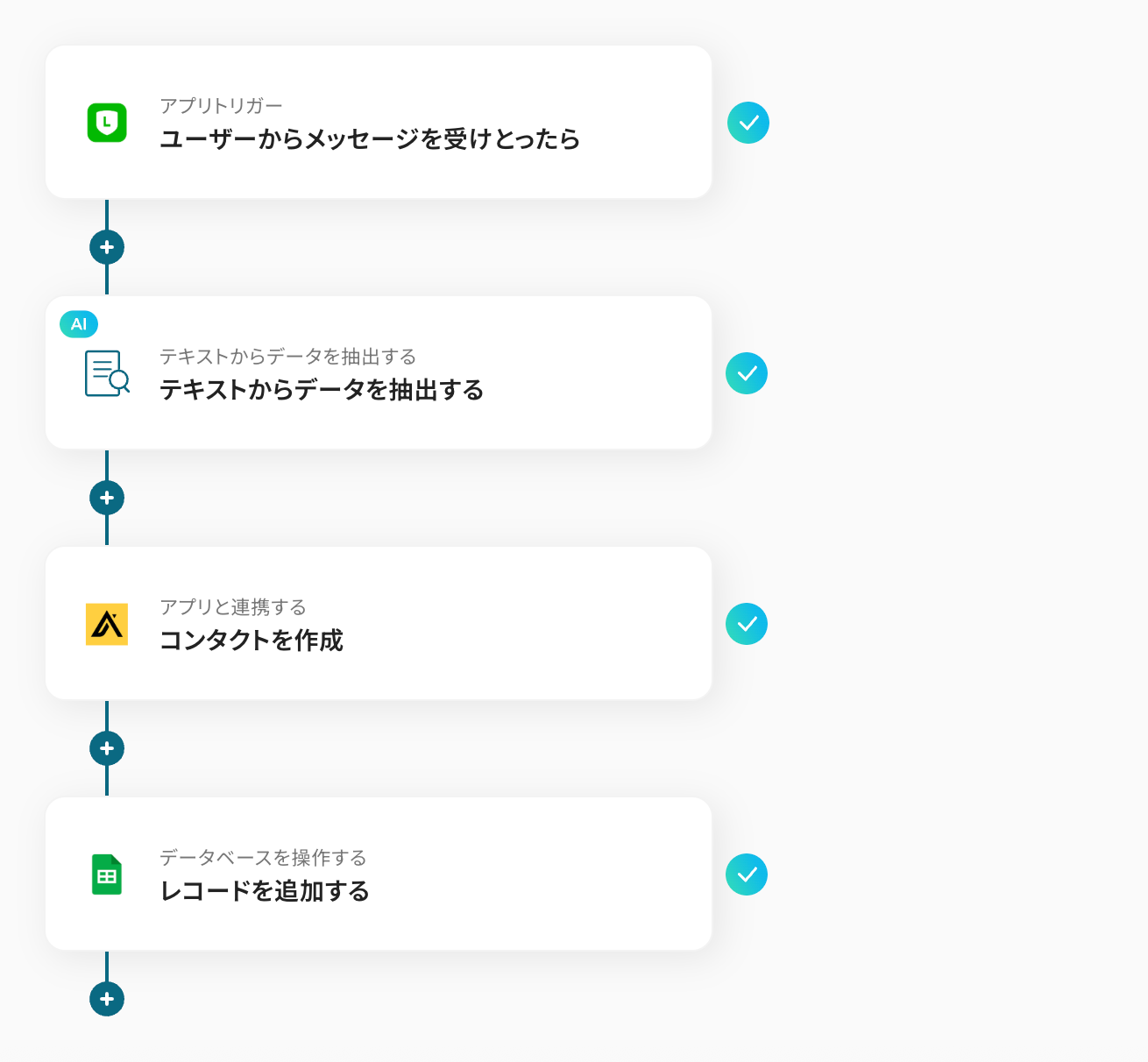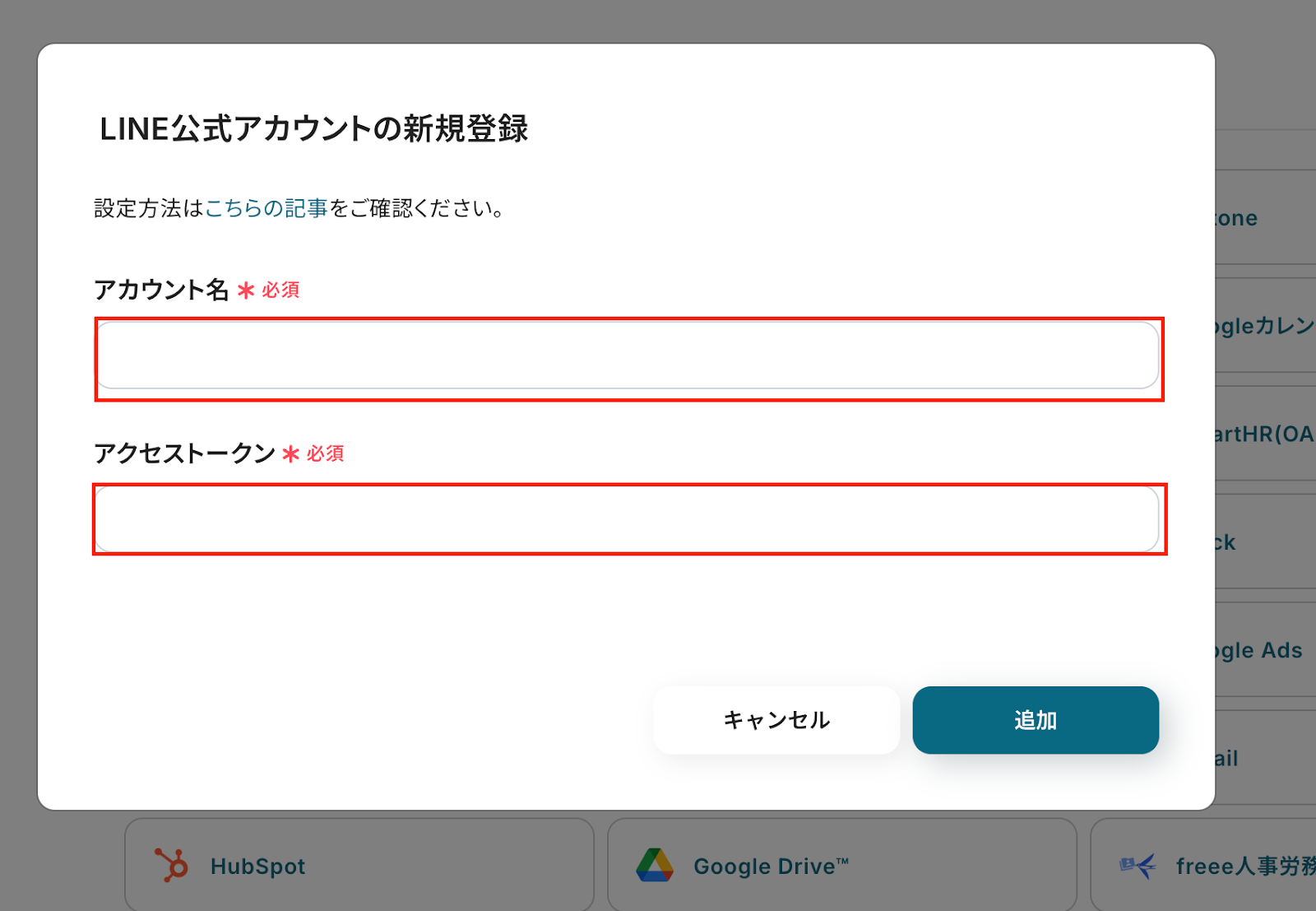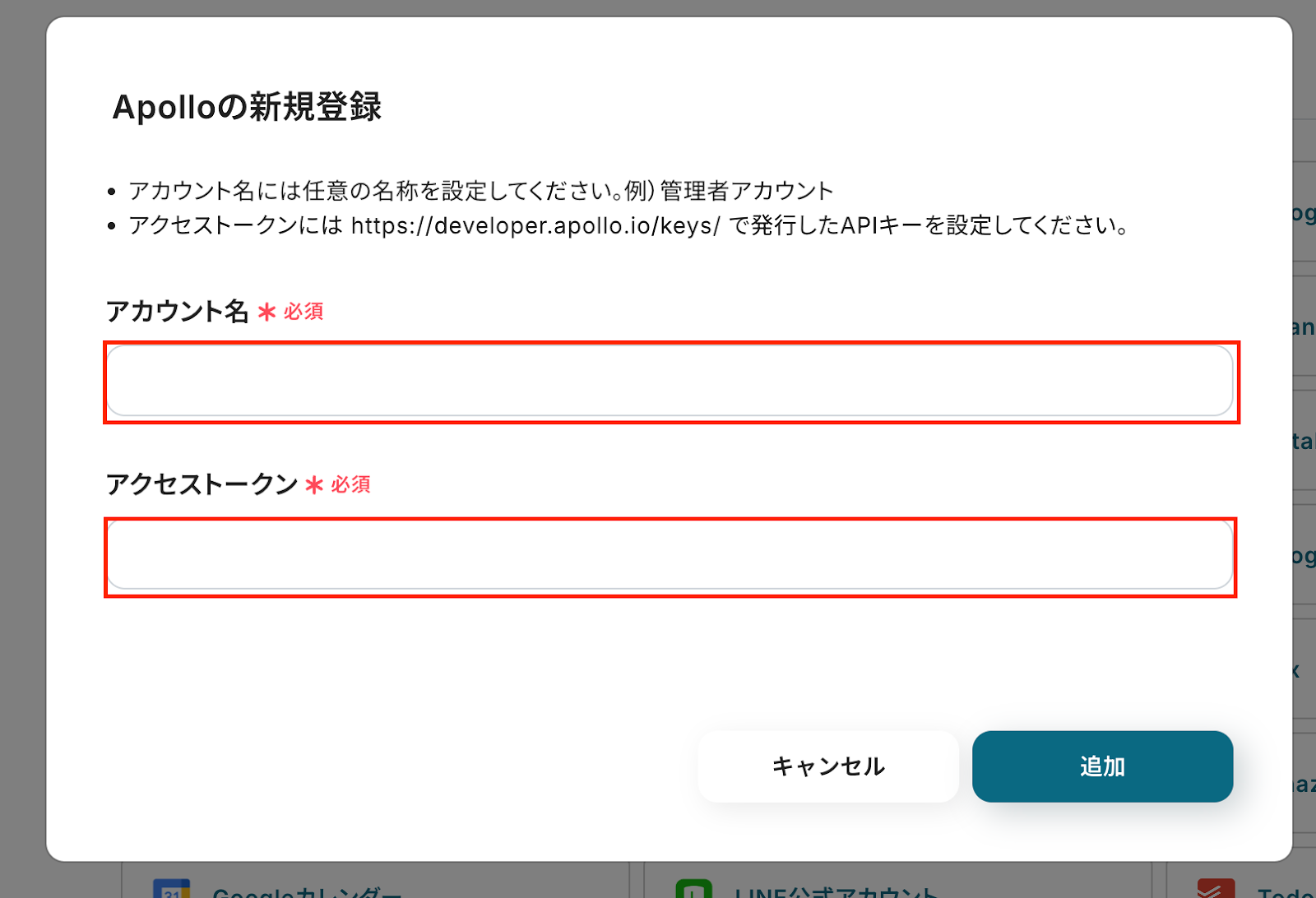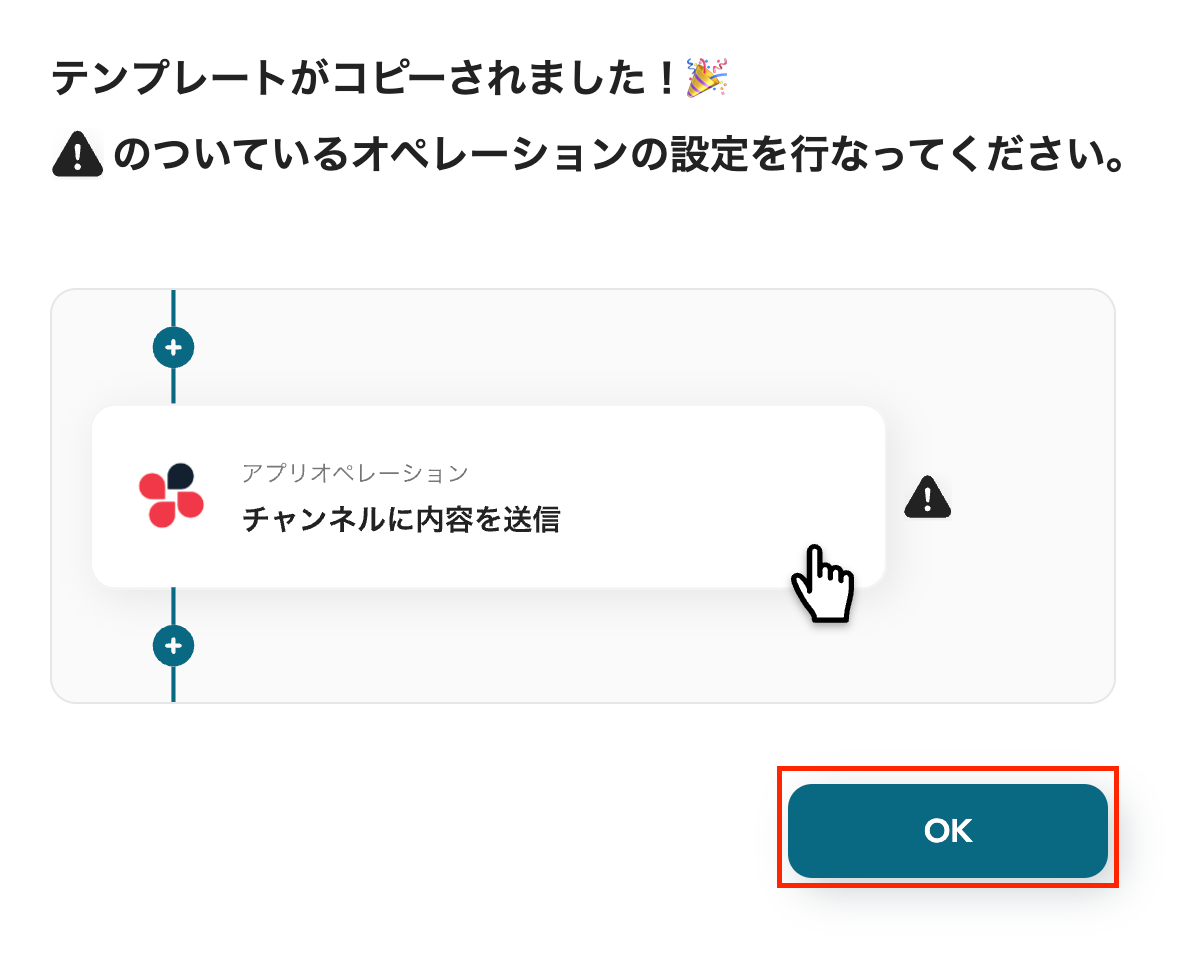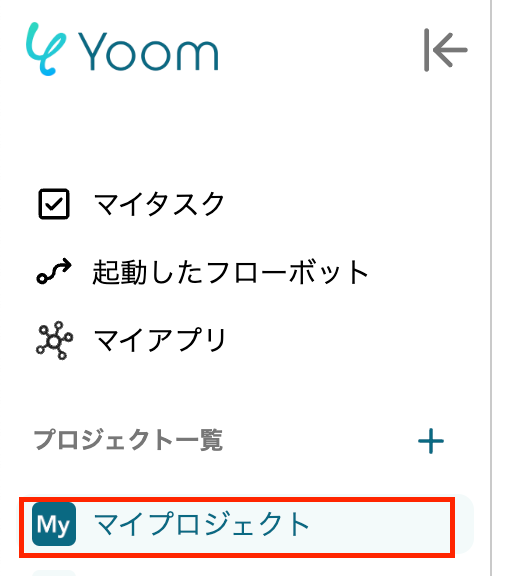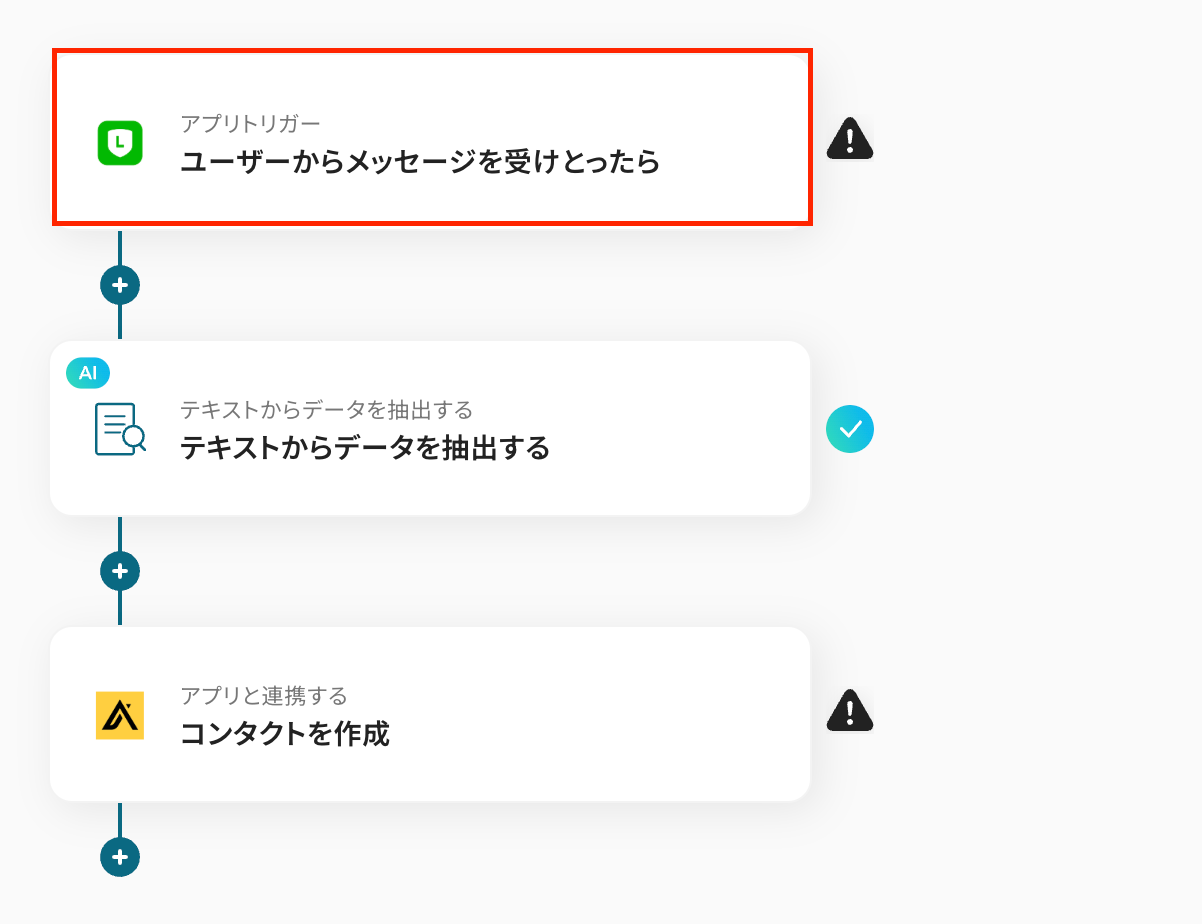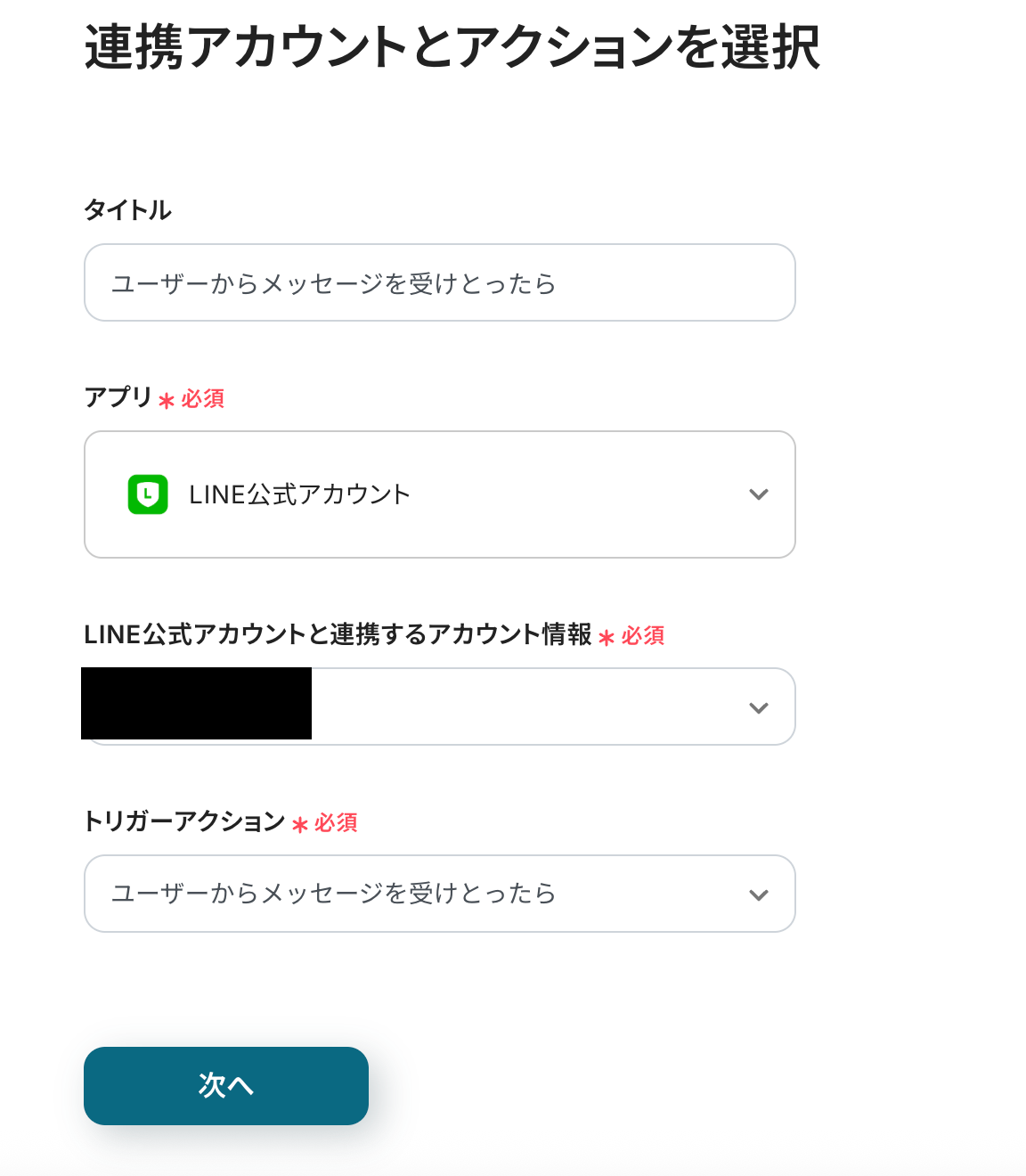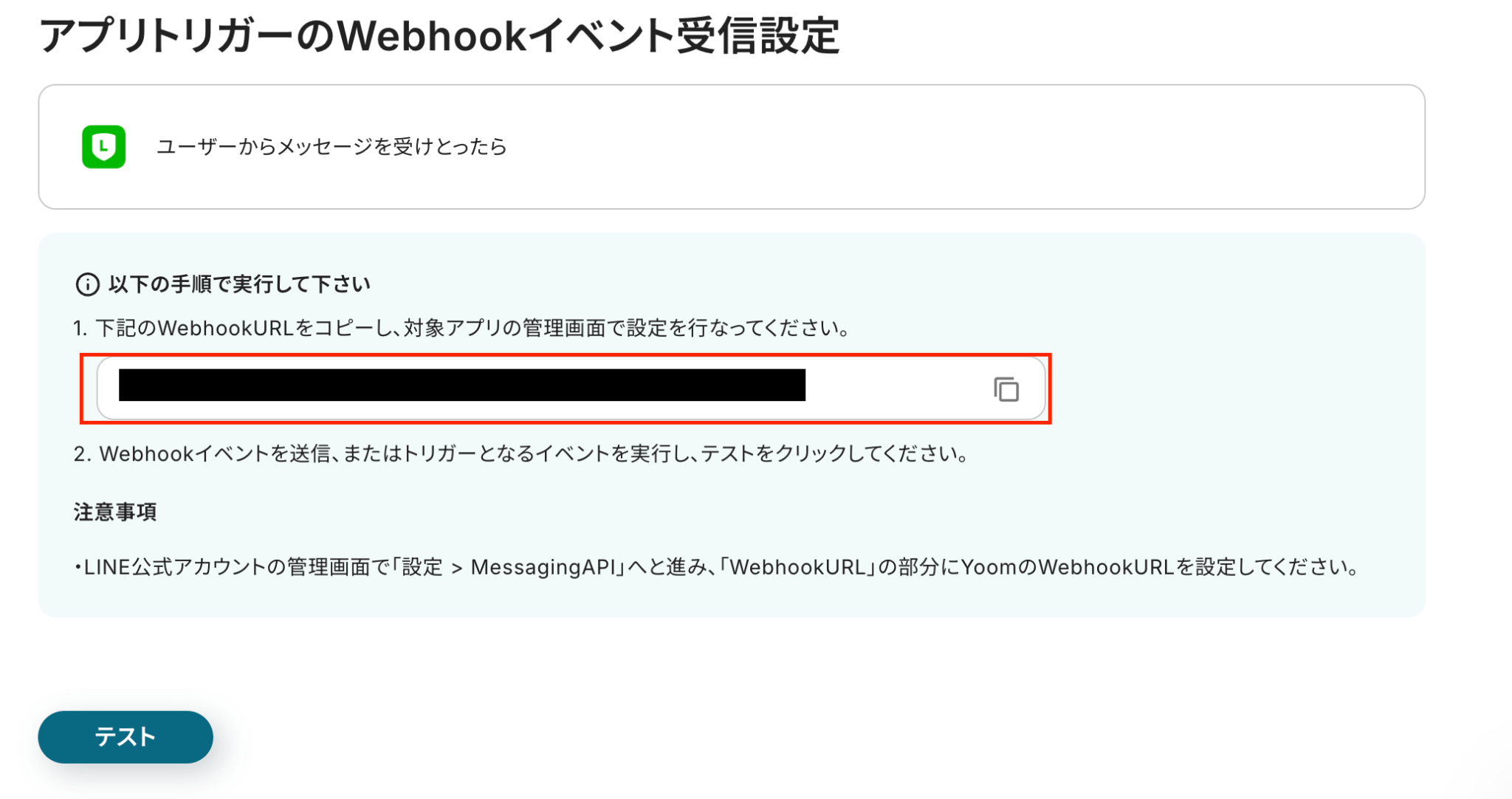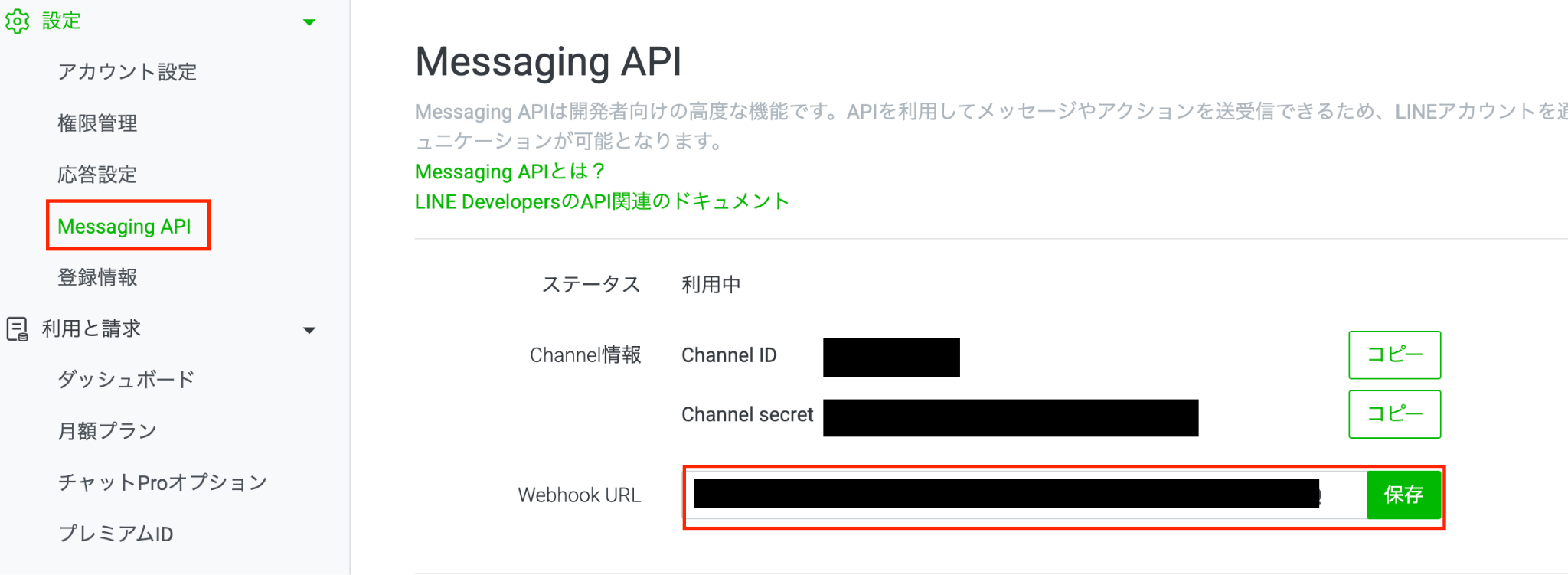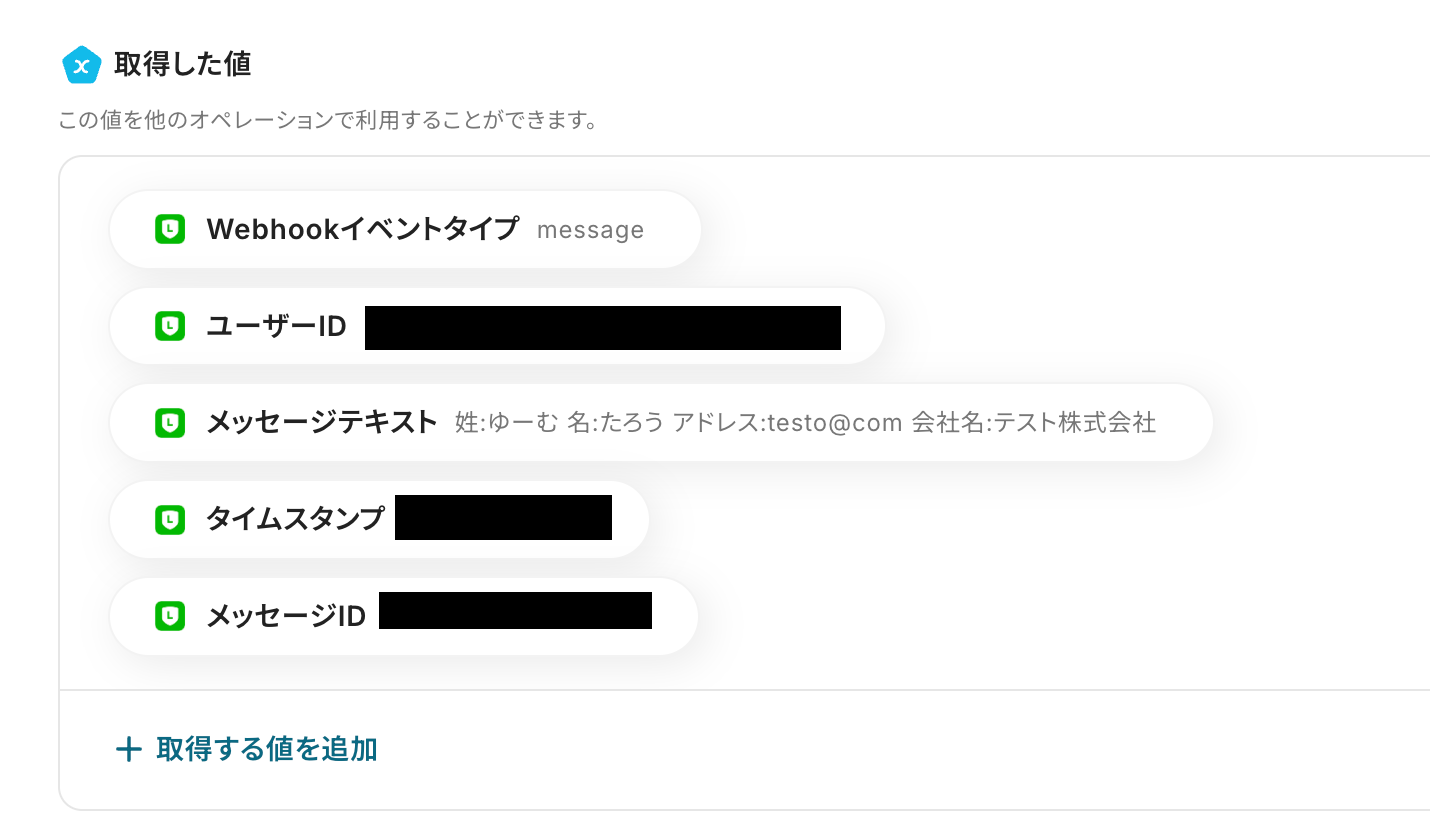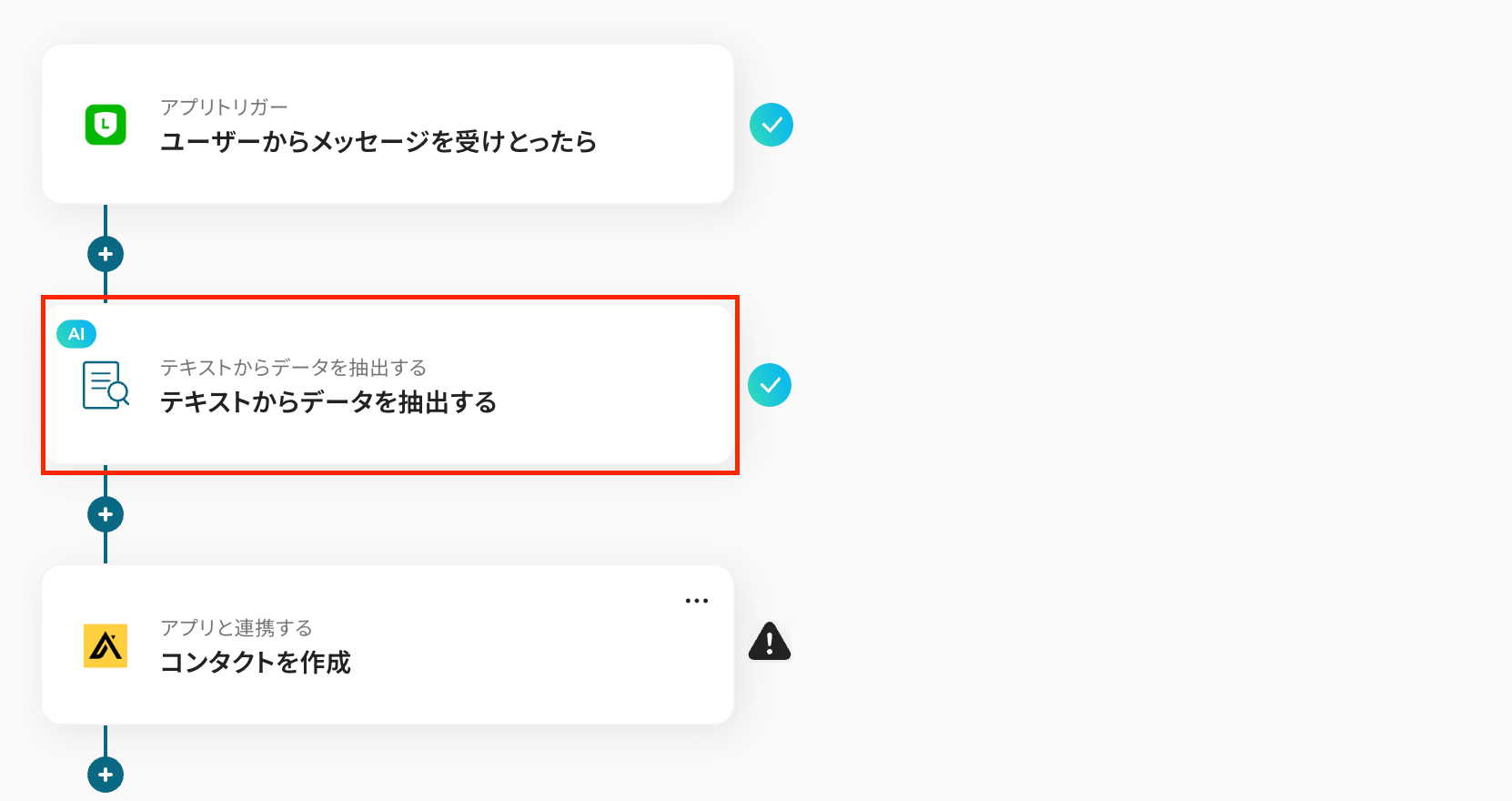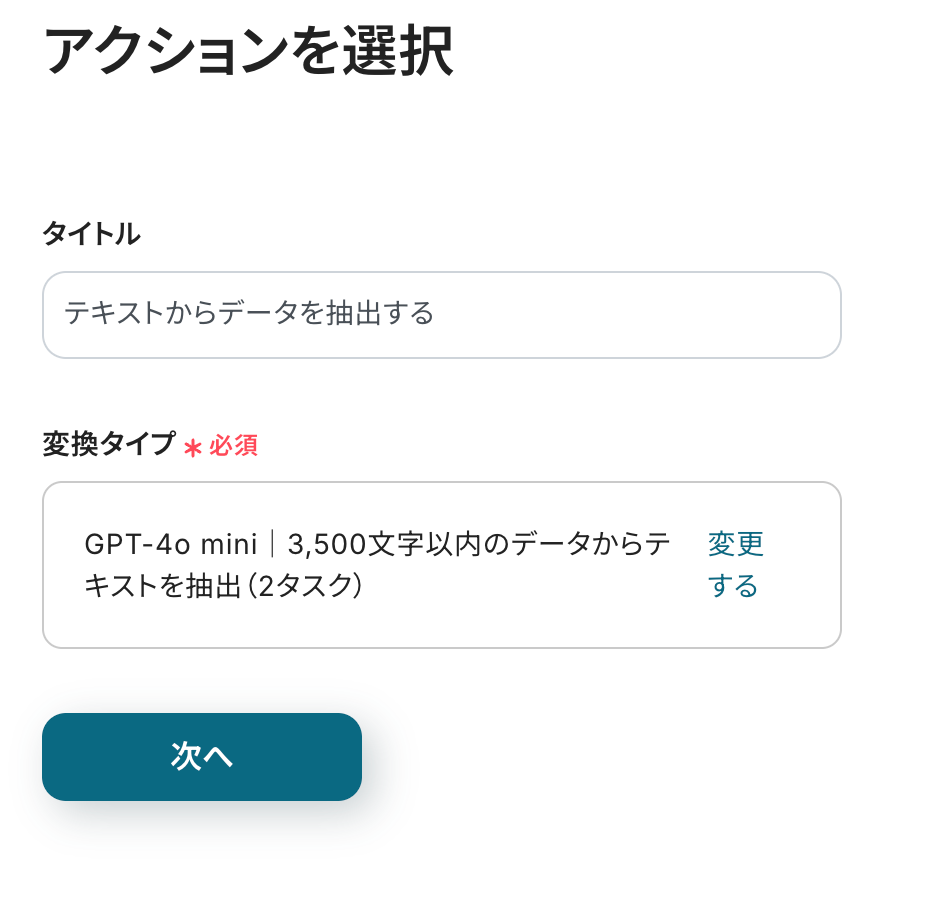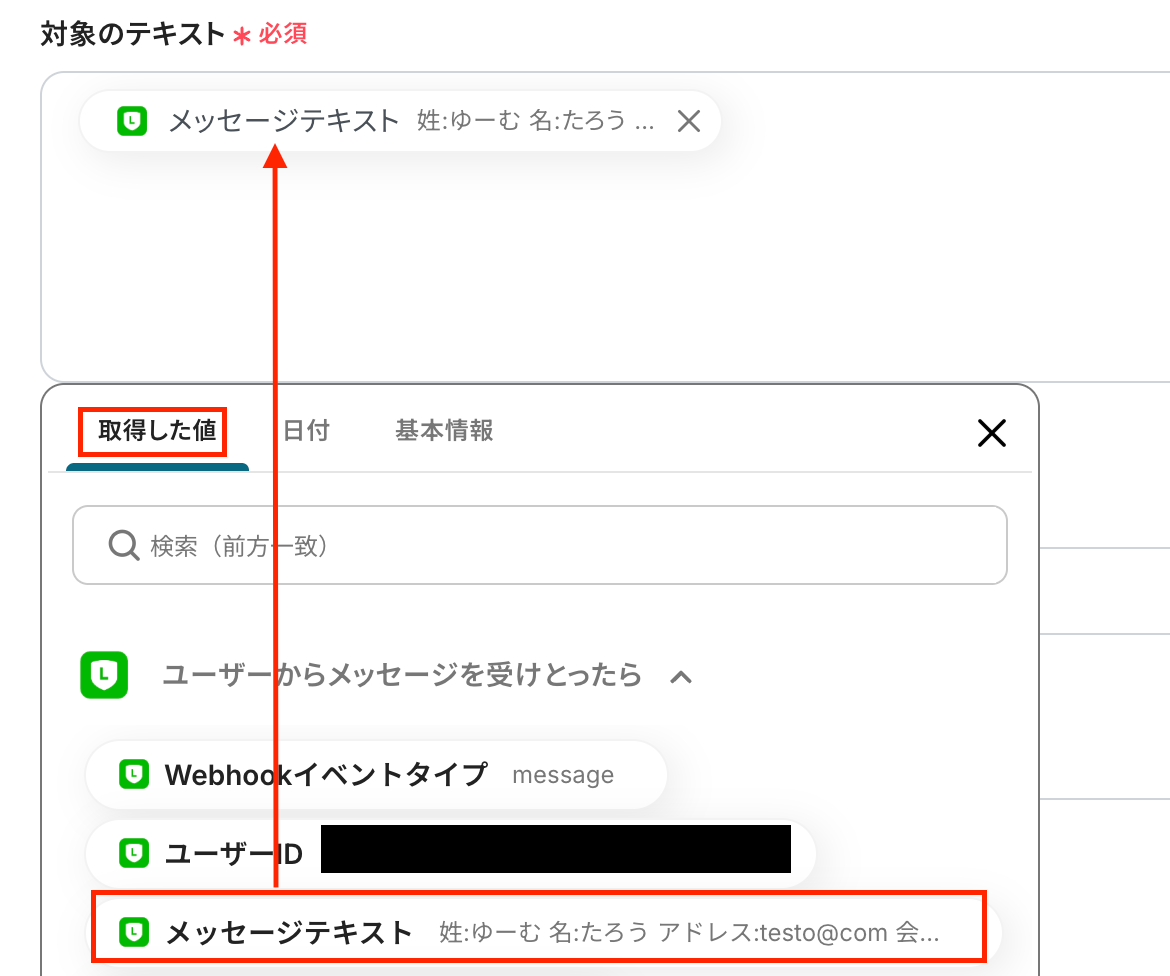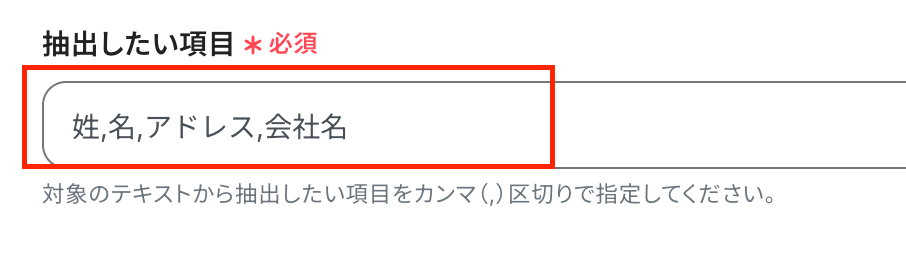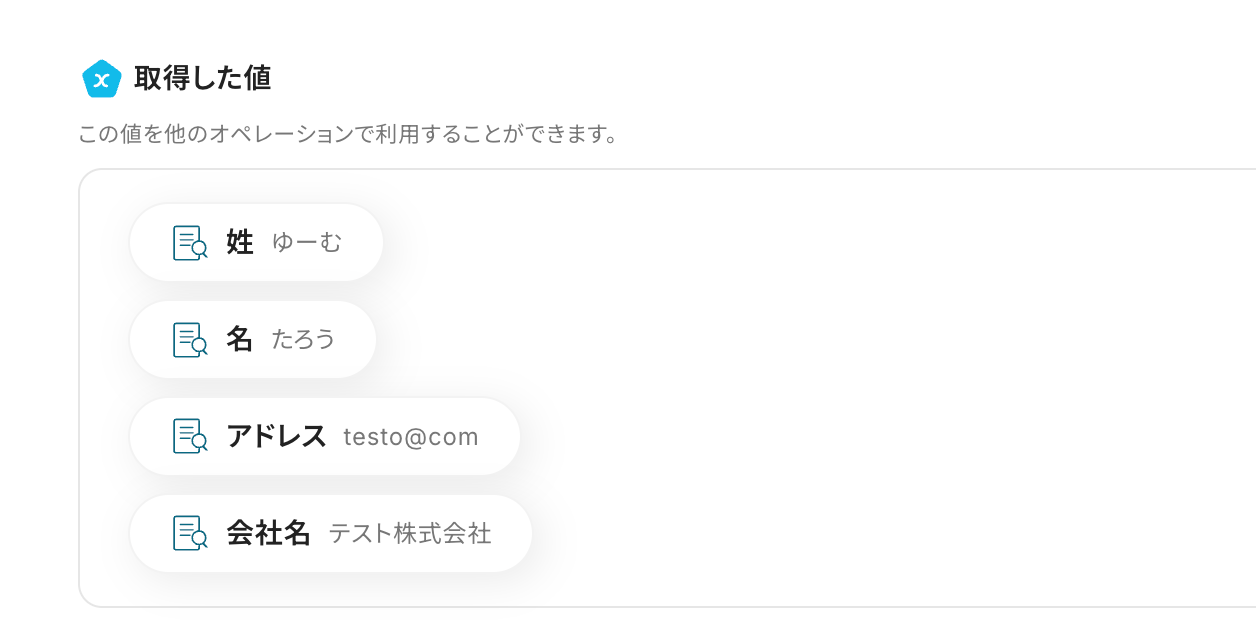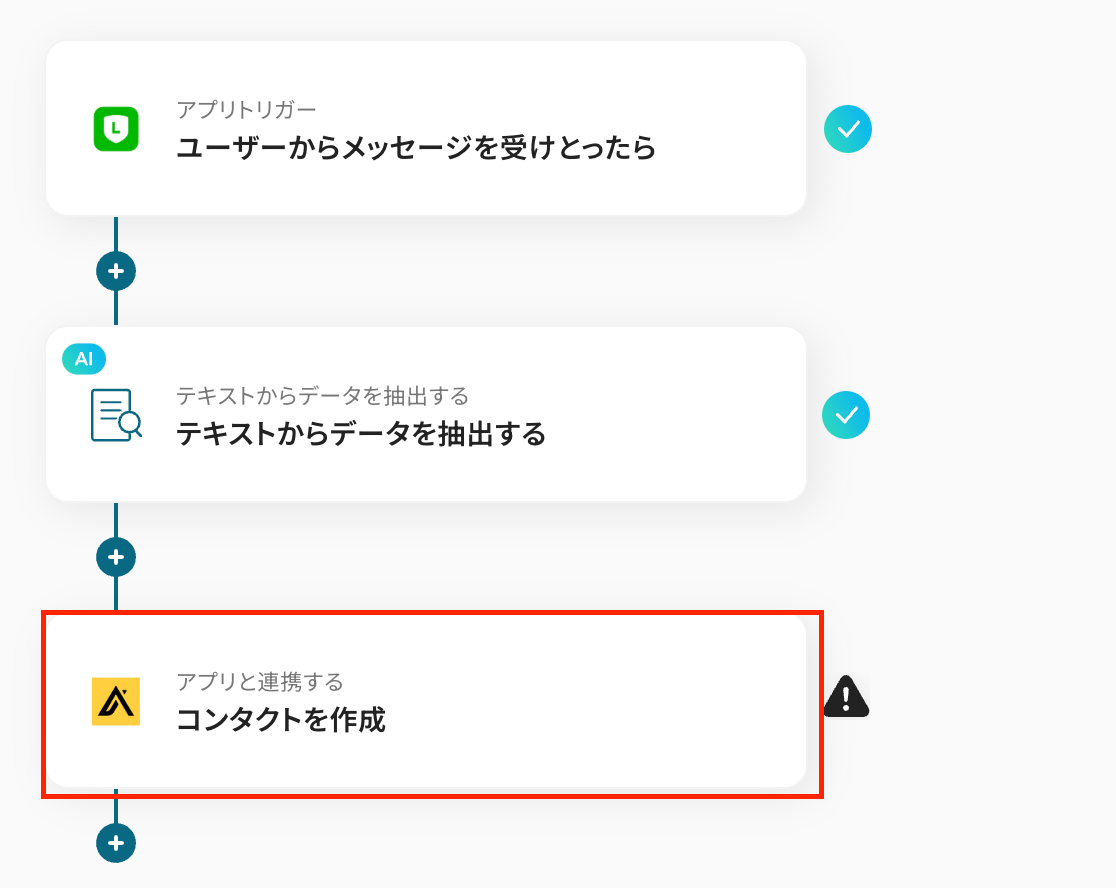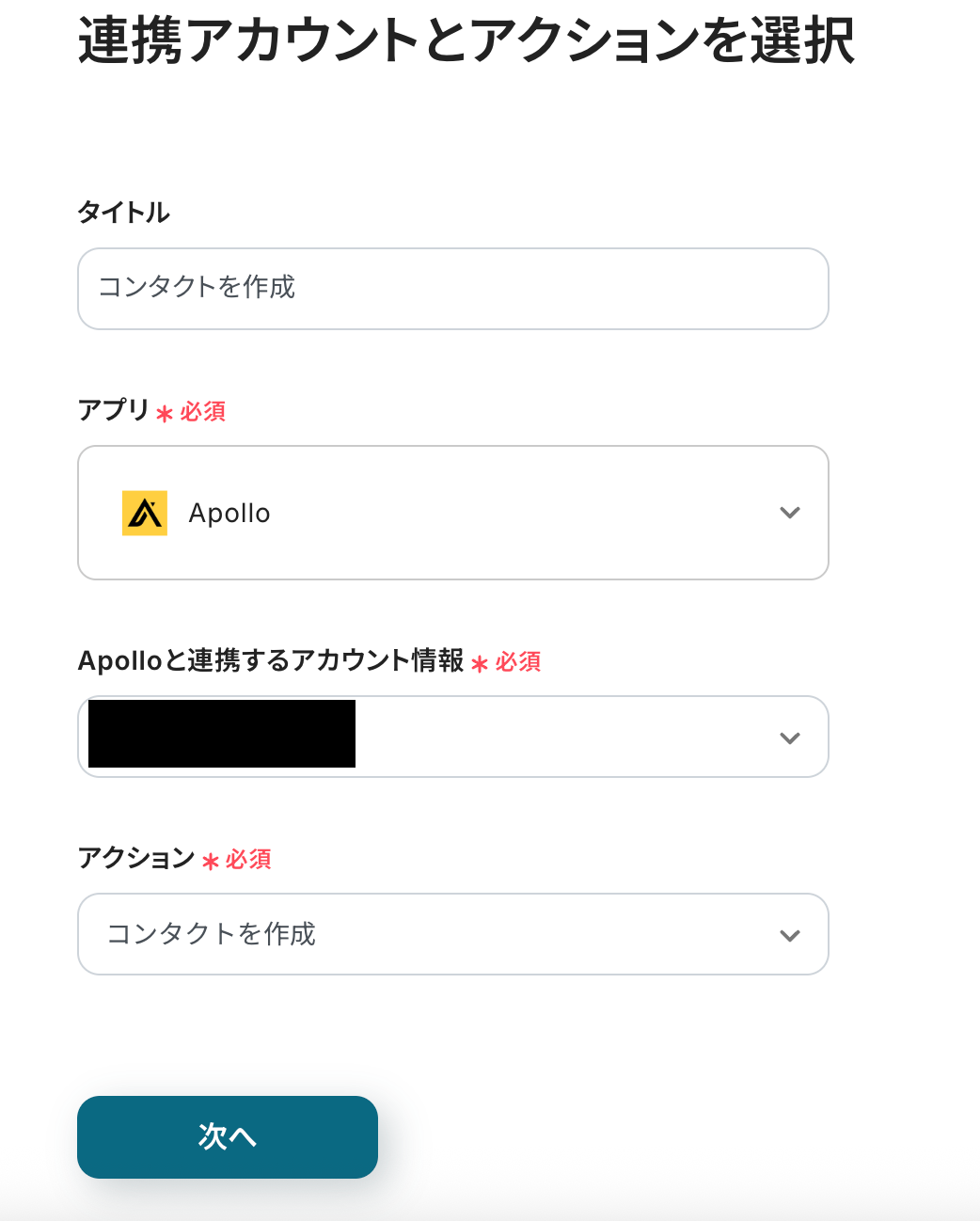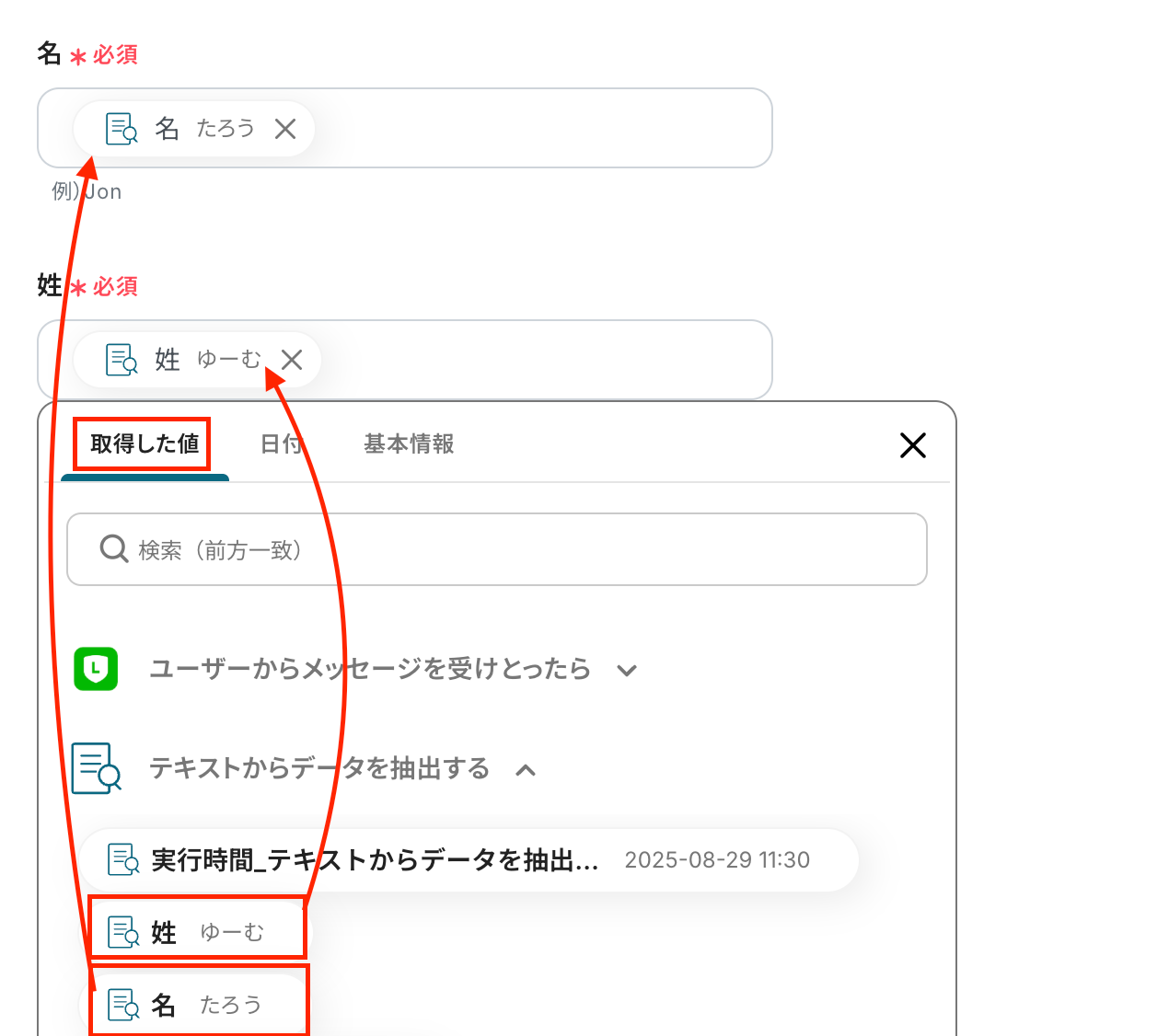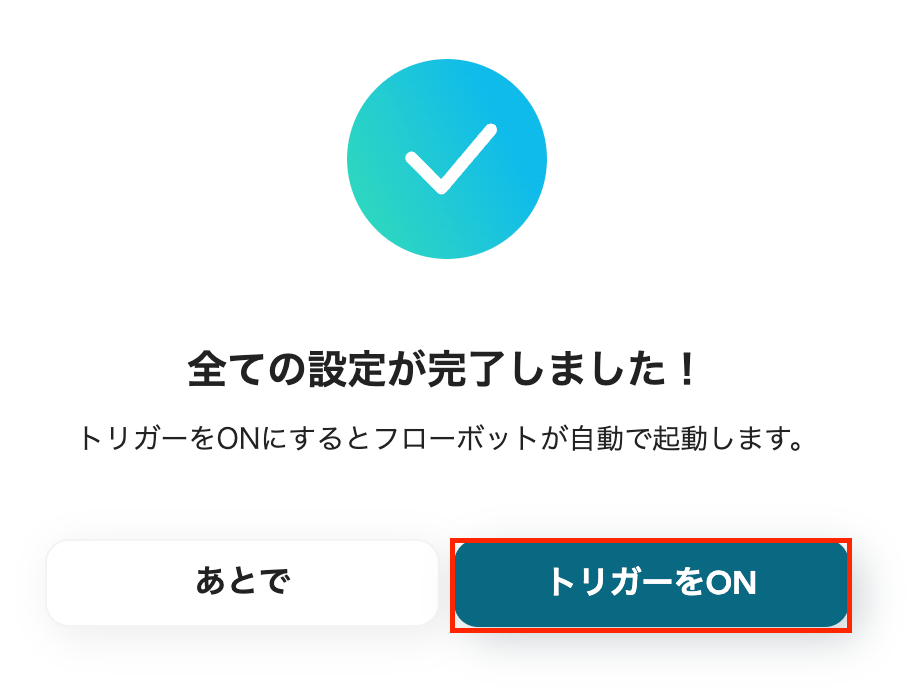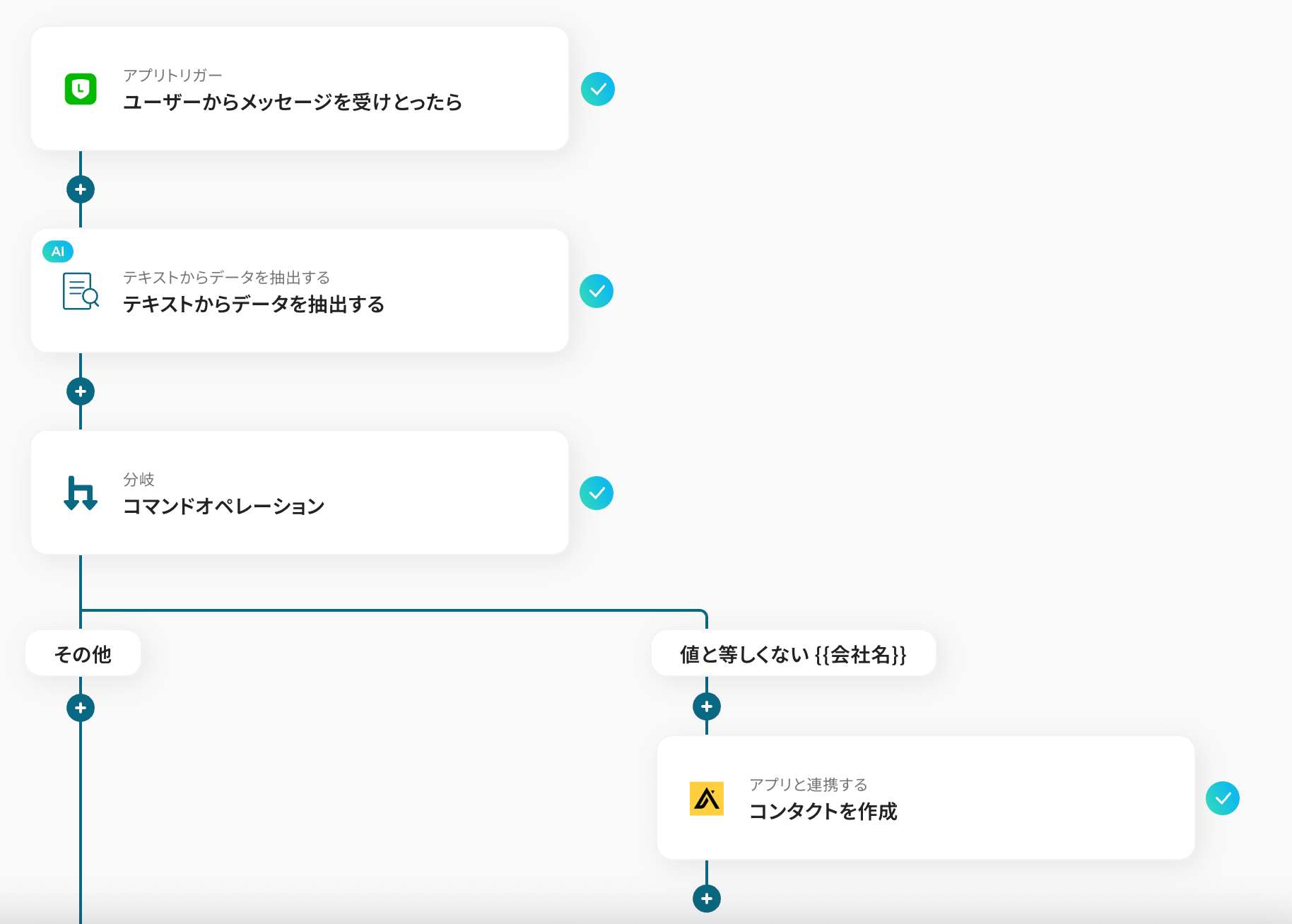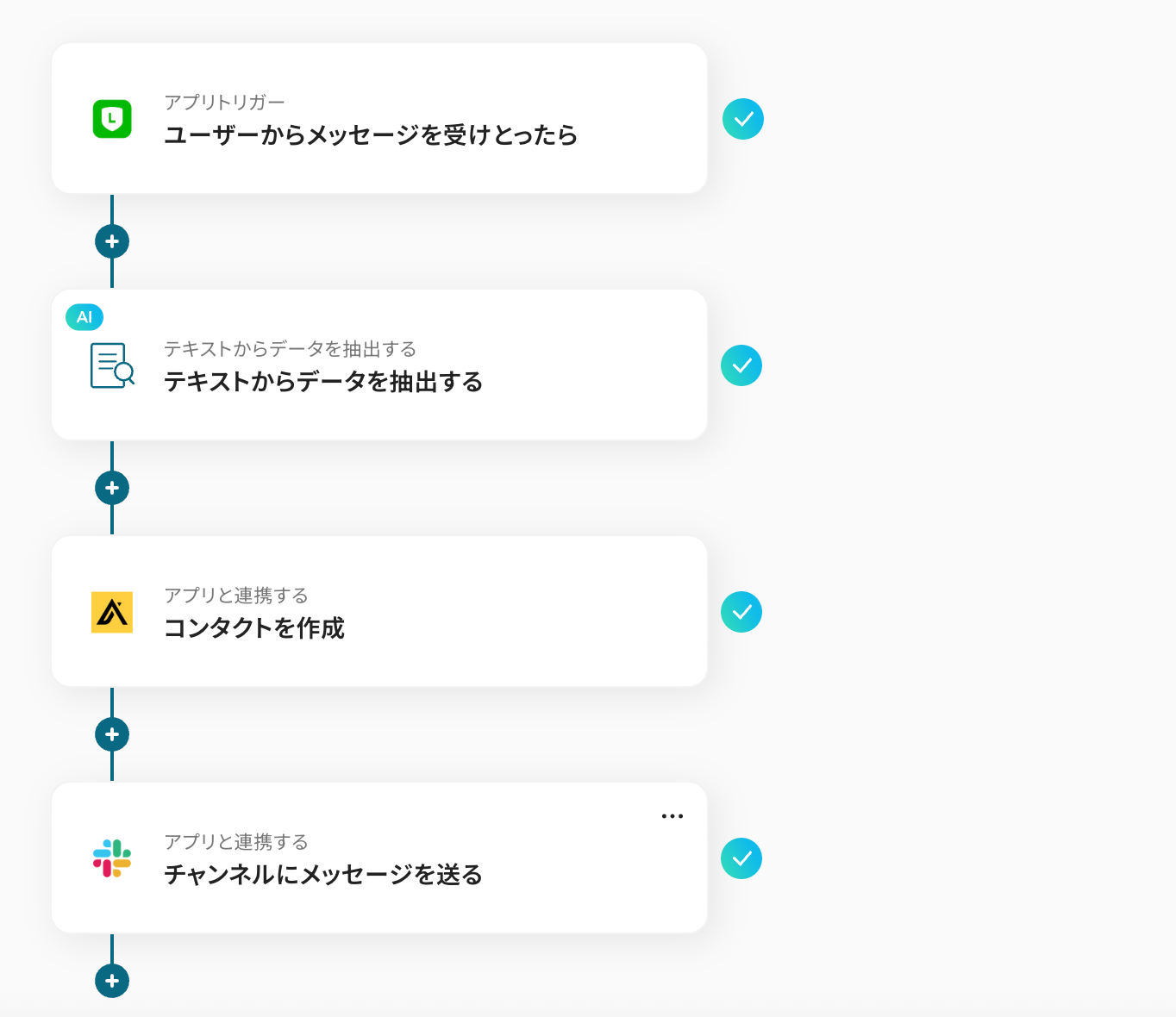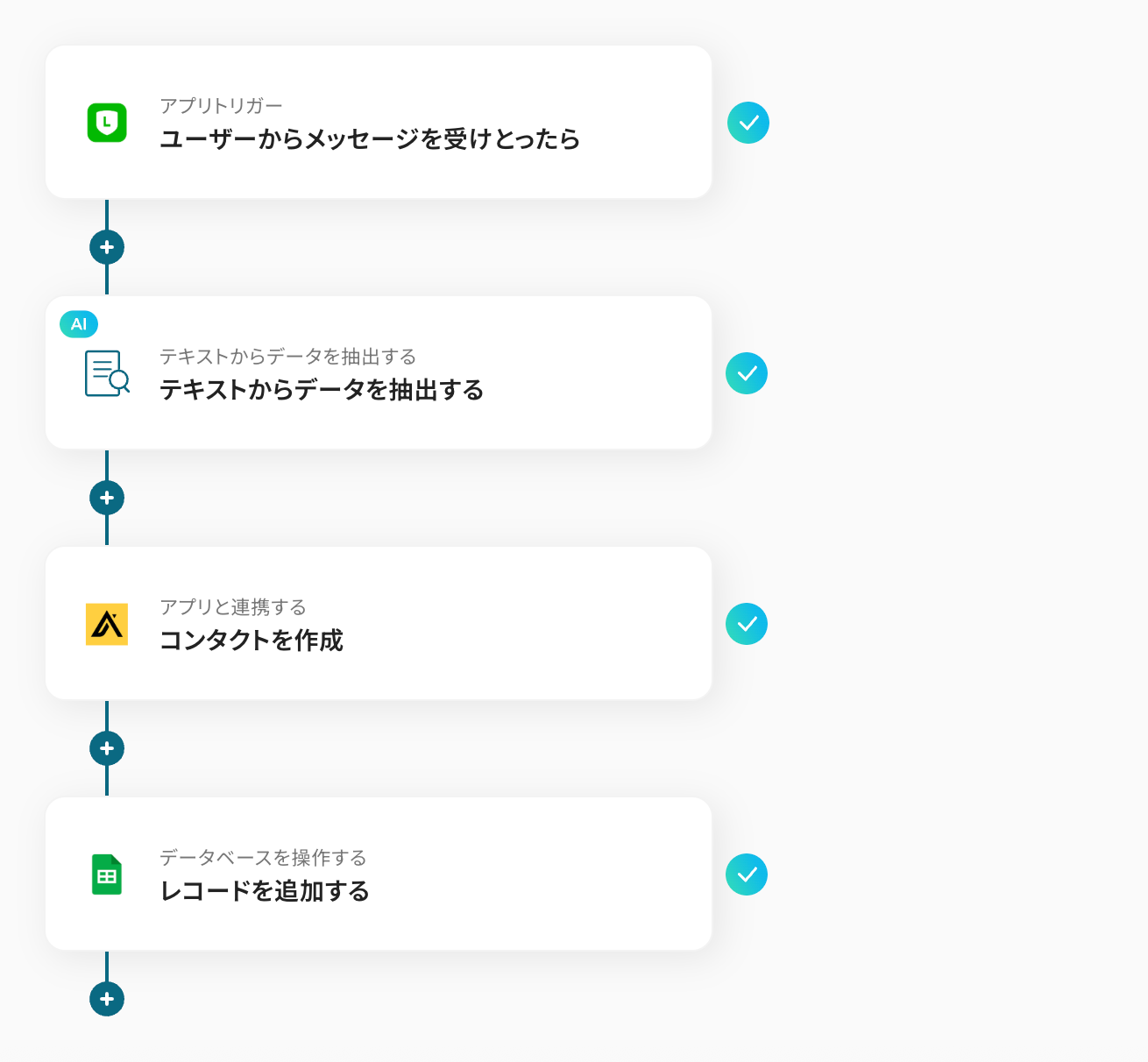LINEのメッセージ内容をもとにApolloにコンタクトを作成する
試してみる
■概要
LINE公式アカウントに届いたお問い合わせや見込み顧客の情報を、都度手作業で営業管理ツールへ入力していませんか?こうした作業は時間がかかるだけでなく、入力ミスや対応漏れの原因にもなりかねません。このワークフローを活用することで、LINE公式アカウントで受信したメッセージ情報をもとに、Apolloへ自動でコンタクトを作成できます。ApolloとLINEを連携させ、顧客情報の登録を自動化することで、営業活動の初動を早めることが可能になります。
■このテンプレートをおすすめする方
・LINE公式アカウント経由の問合せをApolloで管理し、手入力の手間をなくしたい方
・ApolloとLINEを連携させ、顧客情報の登録を自動化したいと考えている担当者の方
・LINEで獲得したリード情報への対応を迅速化し、営業機会の損失を防ぎたい方
■注意事項
・LINEとApolloのそれぞれとYoomを連携してください。
「LINE公式アカウントに届いた問い合わせを、営業リスト管理のためにApolloに手作業で登録している…」
「毎日のコピー&ペースト作業に時間がかかるし、入力ミスも発生しがちで困っている…」
このように、LINE公式アカウントとApollo間の手作業によるデータ連携に、非効率さや限界を感じていませんか?
もし、LINE公式アカウントに届いたメッセージ情報をもとに、自動でApolloにコンタクトを作成する仕組みがあれば、こうした日々の定型業務から解放され、顧客とのコミュニケーションといった本当に価値のある業務に集中できる時間を生み出すことができます!
今回ご紹介する自動化の設定は、プログラミングの知識がなくても簡単に設定でき、すぐに業務を効率化できるので、ぜひこの機会に導入して作業をもっと楽にしましょう!
とにかく早く試したい方へ
YoomにはLINE公式アカウントとApolloを連携するためのテンプレートが用意されているので、今すぐ試したい方は以下よりバナーをクリックしてスタートしましょう!
LINEのメッセージ内容をもとにApolloにコンタクトを作成する
試してみる
■概要
LINE公式アカウントに届いたお問い合わせや見込み顧客の情報を、都度手作業で営業管理ツールへ入力していませんか?こうした作業は時間がかかるだけでなく、入力ミスや対応漏れの原因にもなりかねません。このワークフローを活用することで、LINE公式アカウントで受信したメッセージ情報をもとに、Apolloへ自動でコンタクトを作成できます。ApolloとLINEを連携させ、顧客情報の登録を自動化することで、営業活動の初動を早めることが可能になります。
■このテンプレートをおすすめする方
・LINE公式アカウント経由の問合せをApolloで管理し、手入力の手間をなくしたい方
・ApolloとLINEを連携させ、顧客情報の登録を自動化したいと考えている担当者の方
・LINEで獲得したリード情報への対応を迅速化し、営業機会の損失を防ぎたい方
■注意事項
・LINEとApolloのそれぞれとYoomを連携してください。
LINE公式アカウントとApolloを連携してできること
LINE公式アカウントとApolloのAPIを連携すれば、これまで手作業で行っていたデータ登録作業を自動化し、業務効率を大幅に向上させることが可能になります。
Yoomには、これらの連携をすぐに実現できるテンプレートが用意されており、アカウント登録後、テンプレートを選択するだけで、自動化のフローを構築できます。
具体的な自動化例を複数紹介していくので、気になる内容があれば、ぜひクリックしてみてください!
LINE公式アカウントのメッセージ内容をもとにApolloにコンタトを作成する
LINE公式アカウントに届いた問い合わせメッセージの内容を、手動でApolloにコピー&ペーストしてコンタクトを作成している作業を自動化できます。
この連携により、リード情報の登録にかかる時間と手間を削減し、入力ミスなく迅速にApolloへデータを反映できるため、営業活動の初動を早めることにつながります。
AIや正規表現による抽出処理などを活用し、メッセージ本文から必要な情報だけを抜き出して登録するといった、より高度な自動化も実現可能です。
LINEのメッセージ内容をもとにApolloにコンタクトを作成する
試してみる
■概要
LINE公式アカウントに届いたお問い合わせや見込み顧客の情報を、都度手作業で営業管理ツールへ入力していませんか?こうした作業は時間がかかるだけでなく、入力ミスや対応漏れの原因にもなりかねません。このワークフローを活用することで、LINE公式アカウントで受信したメッセージ情報をもとに、Apolloへ自動でコンタクトを作成できます。ApolloとLINEを連携させ、顧客情報の登録を自動化することで、営業活動の初動を早めることが可能になります。
■このテンプレートをおすすめする方
・LINE公式アカウント経由の問合せをApolloで管理し、手入力の手間をなくしたい方
・ApolloとLINEを連携させ、顧客情報の登録を自動化したいと考えている担当者の方
・LINEで獲得したリード情報への対応を迅速化し、営業機会の損失を防ぎたい方
■注意事項
・LINEとApolloのそれぞれとYoomを連携してください。
LINE公式アカウントで特定条件に合うメッセージがあったら、Apolloにコンタクトを作成する
LINE公式アカウントに届く全てのメッセージではなく、「資料請求」や「見積もり依頼」といった特定のキーワードを含むメッセージを受信した時だけ、自動でApolloにコンタクトを作成する連携です。
この仕組みを構築することで、対応すべき重要な問い合わせだけを自動で抽出し、営業リストに追加できるため、対応漏れを防ぎ、確度の高いリードに対してスピーディなアプローチが可能になります。
LINEで特定条件に合うメッセージがあったら、Apolloにコンタクトを作成する
試してみる
■概要
LINE公式アカウントで受け取ったお問い合わせや見込み顧客の情報を、都度手作業で営業リスト管理ツールであるApolloに入力していませんか?この作業は時間がかかるだけでなく、入力ミスや対応漏れの原因にもなり得ます。このワークフローを活用すれば、LINE公式アカウントとApolloを連携させ、特定のメッセージ受信をきっかけにコンタクト情報を自動で作成できるため、手作業による非効率を解消し、スムーズな顧客管理を実現します。
■このテンプレートをおすすめする方
・LINE公式アカウント経由のリードをApolloで管理している営業・マーケティング担当者の方
・ApolloとLINE公式アカウント間のデータ連携を手作業で行い、効率化したいと考えている方
・LINEを活用したリード獲得から営業プロセスまでを、自動化したいと考えているチームリーダーの方
■注意事項
・LINEとApolloのそれぞれとYoomを連携してください。
・分岐はミニプラン以上のプランでご利用いただける機能(オペレーション)となっております。フリープランの場合は設定しているフローボットのオペレーションはエラーとなりますので、ご注意ください。
・ミニプランなどの有料プランは、2週間の無料トライアルを行うことが可能です。無料トライアル中には制限対象のアプリや機能(オペレーション)を使用することができます。
LINE公式アカウントとApolloの連携フローを作ってみよう
それでは、さっそく実際にLINE公式アカウントとApolloを連携したフローを作成してみましょう!
今回はYoomを使用して、ノーコードでLINE公式アカウントとApolloの連携を進めていきますので、もしまだYoomのアカウントをお持ちでない場合は、こちらの登録フォームからアカウントを発行しておきましょう。
[Yoomとは]
フローの作成方法
今回は「LINE公式アカウントのメッセージ内容をもとにApolloにコンタクトを作成する」フローを作成していきます!
作成の流れは大きく分けて以下です。
- LINE公式アカウントとApolloをマイアプリ連携
- 該当のテンプレートをコピー
- LINE公式アカウントのトリガー設定およびApolloのアクション設定
- トリガーをONにし、フローが起動するかを確認
LINEのメッセージ内容をもとにApolloにコンタクトを作成する
試してみる
■概要
LINE公式アカウントに届いたお問い合わせや見込み顧客の情報を、都度手作業で営業管理ツールへ入力していませんか?こうした作業は時間がかかるだけでなく、入力ミスや対応漏れの原因にもなりかねません。このワークフローを活用することで、LINE公式アカウントで受信したメッセージ情報をもとに、Apolloへ自動でコンタクトを作成できます。ApolloとLINEを連携させ、顧客情報の登録を自動化することで、営業活動の初動を早めることが可能になります。
■このテンプレートをおすすめする方
・LINE公式アカウント経由の問合せをApolloで管理し、手入力の手間をなくしたい方
・ApolloとLINEを連携させ、顧客情報の登録を自動化したいと考えている担当者の方
・LINEで獲得したリード情報への対応を迅速化し、営業機会の損失を防ぎたい方
■注意事項
・LINEとApolloのそれぞれとYoomを連携してください。
ステップ1:LINE公式アカウントとApolloのマイアプリ登録をしよう
ここでは、Yoomとそれぞれのアプリを連携して、操作が行えるようにしていきます。
まずは基本的な設定方法を解説しているナビをご覧ください!
それではここから今回のフローで使用するアプリのマイアプリ登録方法を解説します。
LINE公式アカウントのマイアプリ登録手順
アプリ一覧で、LINE公式アカウントを選択してください。

アカウント名には任意の名前を入力します。
アクセストークンは、LINE公式アカウントの管理画面から、長期チャネルアクセストークンを取得し、入力しましょう。
アクセストークンの詳しい取得手順は、こちらを参考にしてください。
LINE公式アカウントの詳しいマイアプリ登録方法は、こちらを確認しましょう。
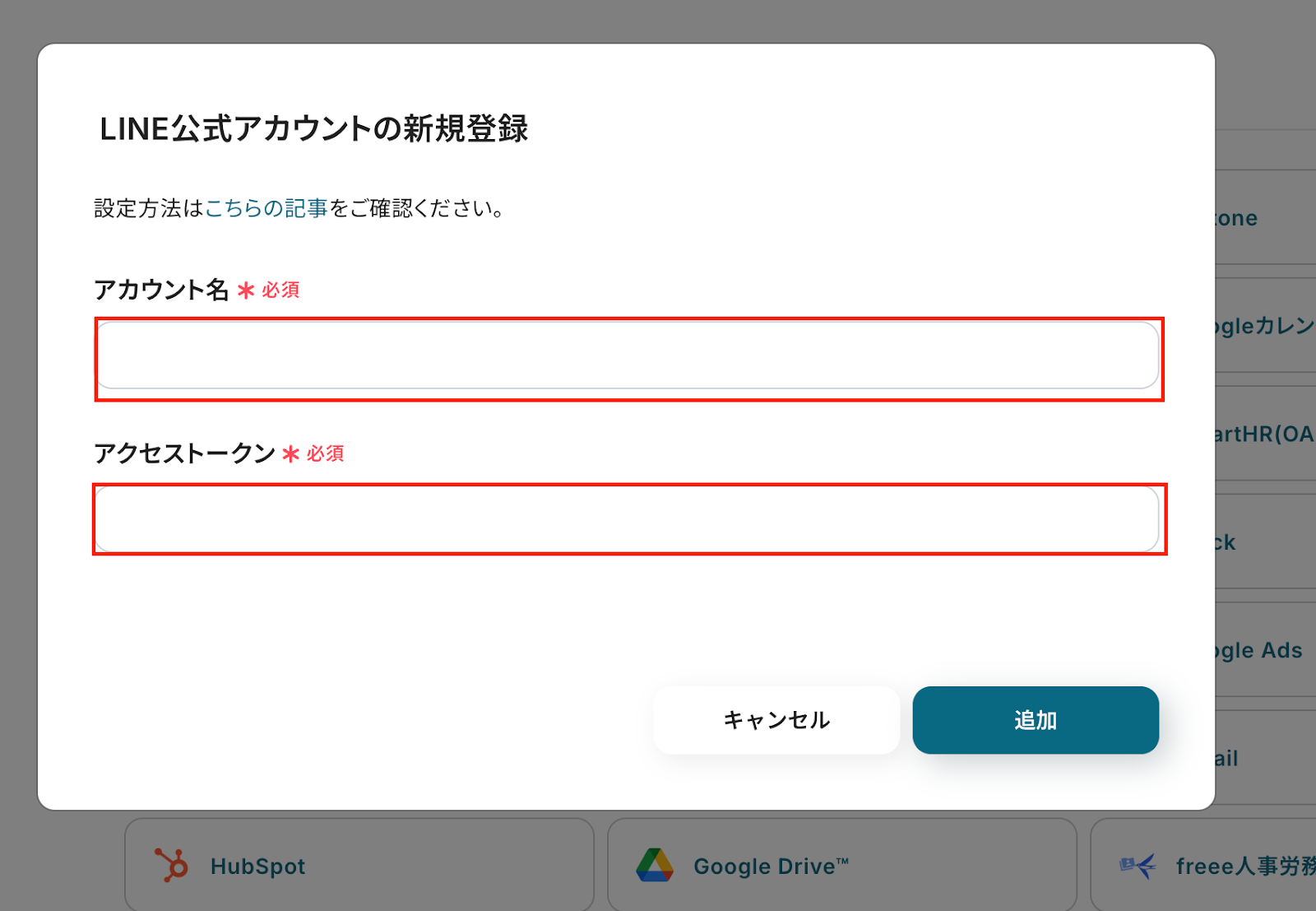
これでLINE公式アカウントのマイアプリ登録が完了です。
Apolloのマイアプリ登録手順
アプリ一覧でApolloをクリックしましょう。

アカウント名は任意の名称を入力します。
アクセストークンには、こちらからAPIキーを発行して、アクセストークンを設定してください。
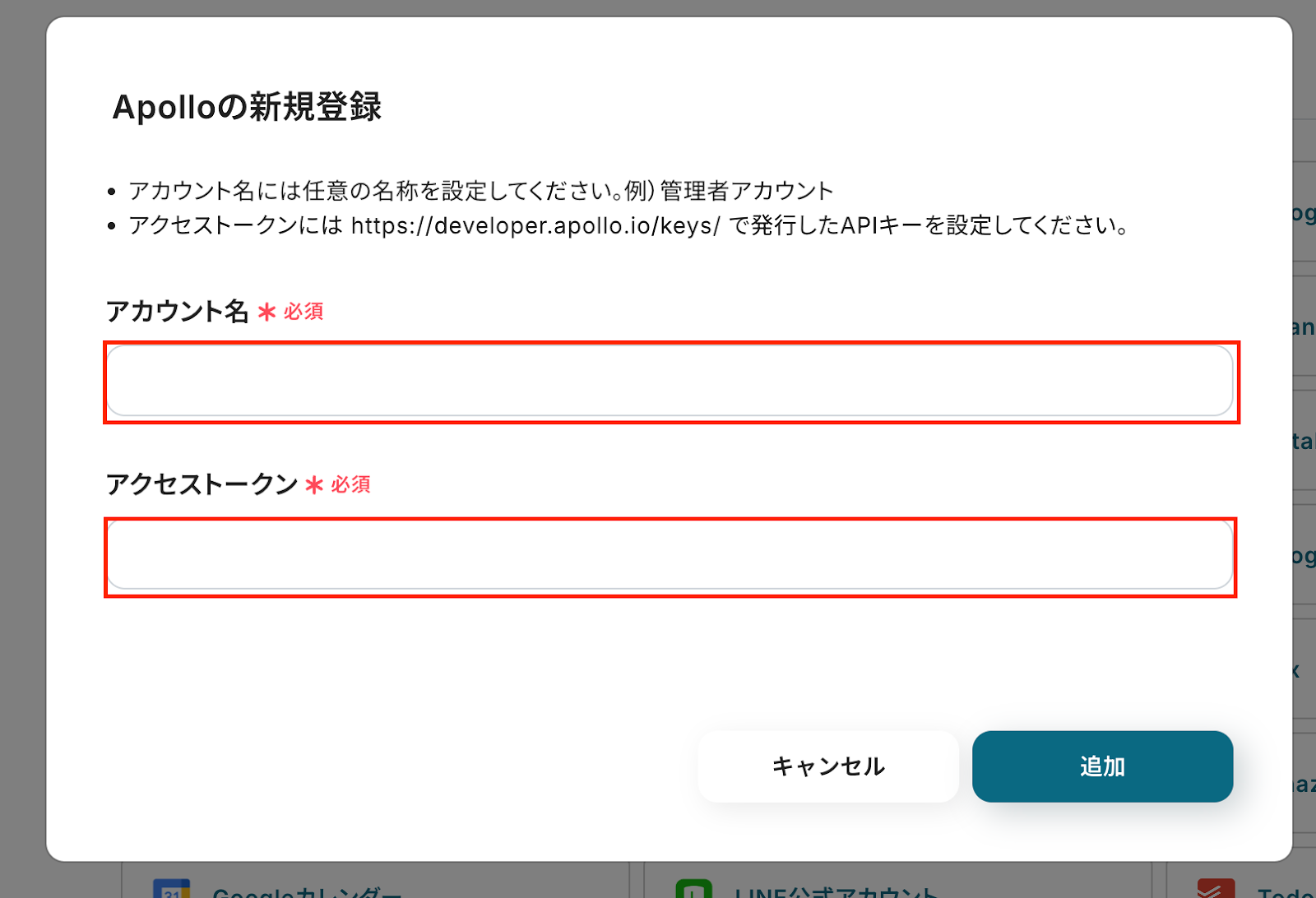
これでApolloのマイアプリ登録が完了です。
ステップ2:テンプレートをコピーしよう
ここではYoomで用意されているテンプレートを活用して、設定する方法をご紹介します。
それでは下のバナーにある「試してみる」をクリックしましょう。
LINEのメッセージ内容をもとにApolloにコンタクトを作成する
試してみる
■概要
LINE公式アカウントに届いたお問い合わせや見込み顧客の情報を、都度手作業で営業管理ツールへ入力していませんか?こうした作業は時間がかかるだけでなく、入力ミスや対応漏れの原因にもなりかねません。このワークフローを活用することで、LINE公式アカウントで受信したメッセージ情報をもとに、Apolloへ自動でコンタクトを作成できます。ApolloとLINEを連携させ、顧客情報の登録を自動化することで、営業活動の初動を早めることが可能になります。
■このテンプレートをおすすめする方
・LINE公式アカウント経由の問合せをApolloで管理し、手入力の手間をなくしたい方
・ApolloとLINEを連携させ、顧客情報の登録を自動化したいと考えている担当者の方
・LINEで獲得したリード情報への対応を迅速化し、営業機会の損失を防ぎたい方
■注意事項
・LINEとApolloのそれぞれとYoomを連携してください。
「OK」をクリックしてください。
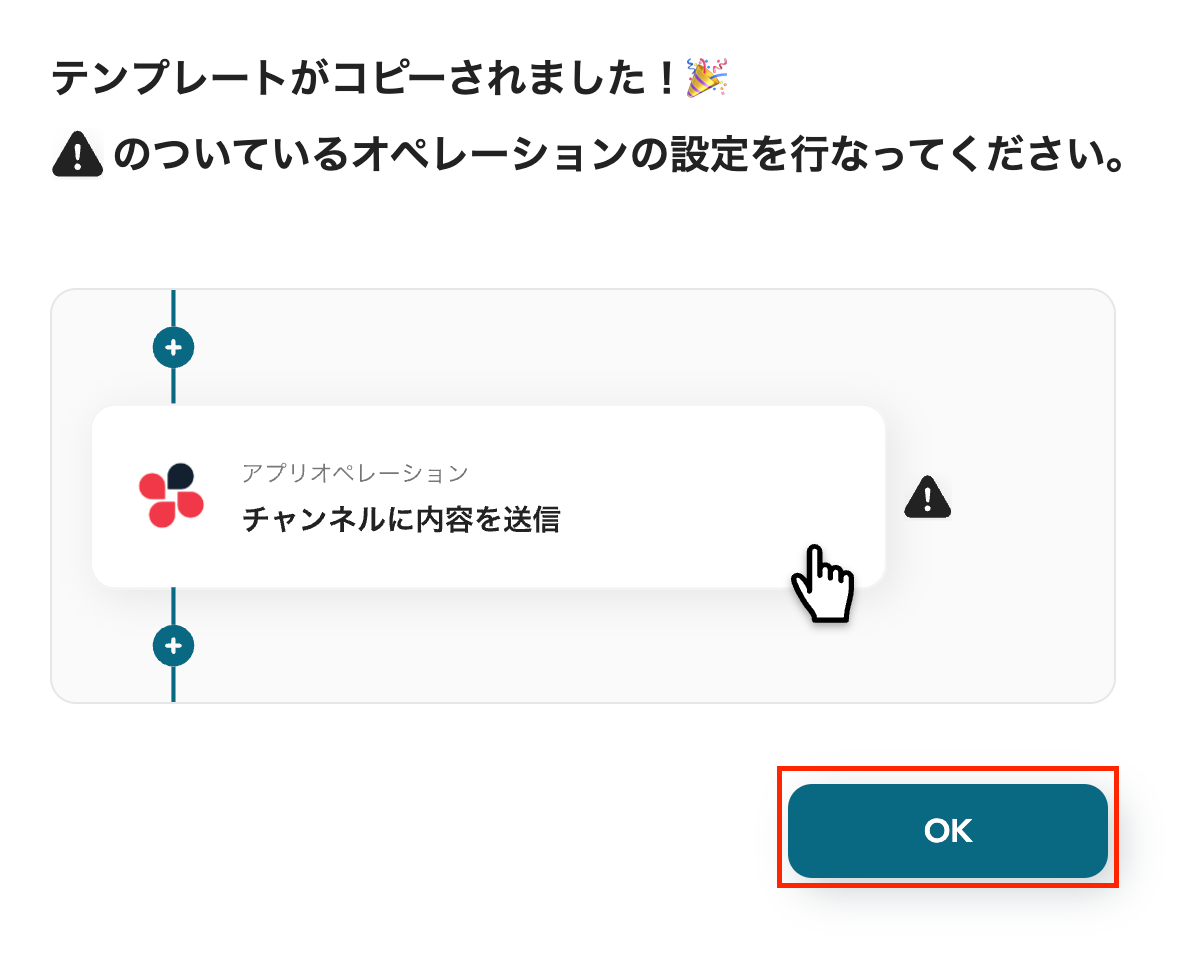
これでテンプレートのコピーができました。
コピーしたテンプレートはマイプロジェクトに保存されています。
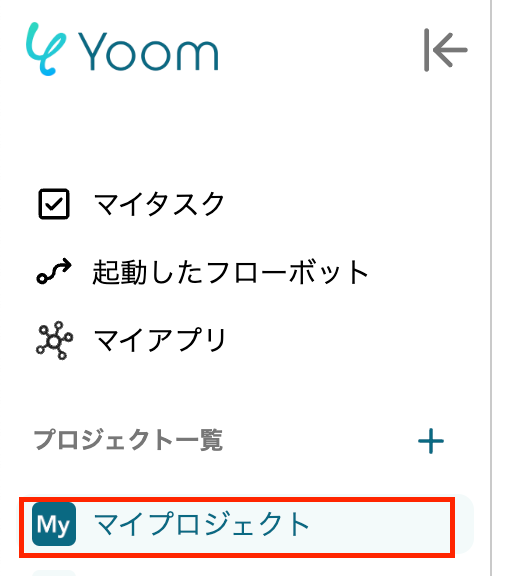
ステップ3:LINE公式アカウントのトリガーを設定しよう
次にフローボットの設定に進みます。
コピーしたテンプレートの「ユーザーからメッセージを受け取ったら」をクリックしましょう。
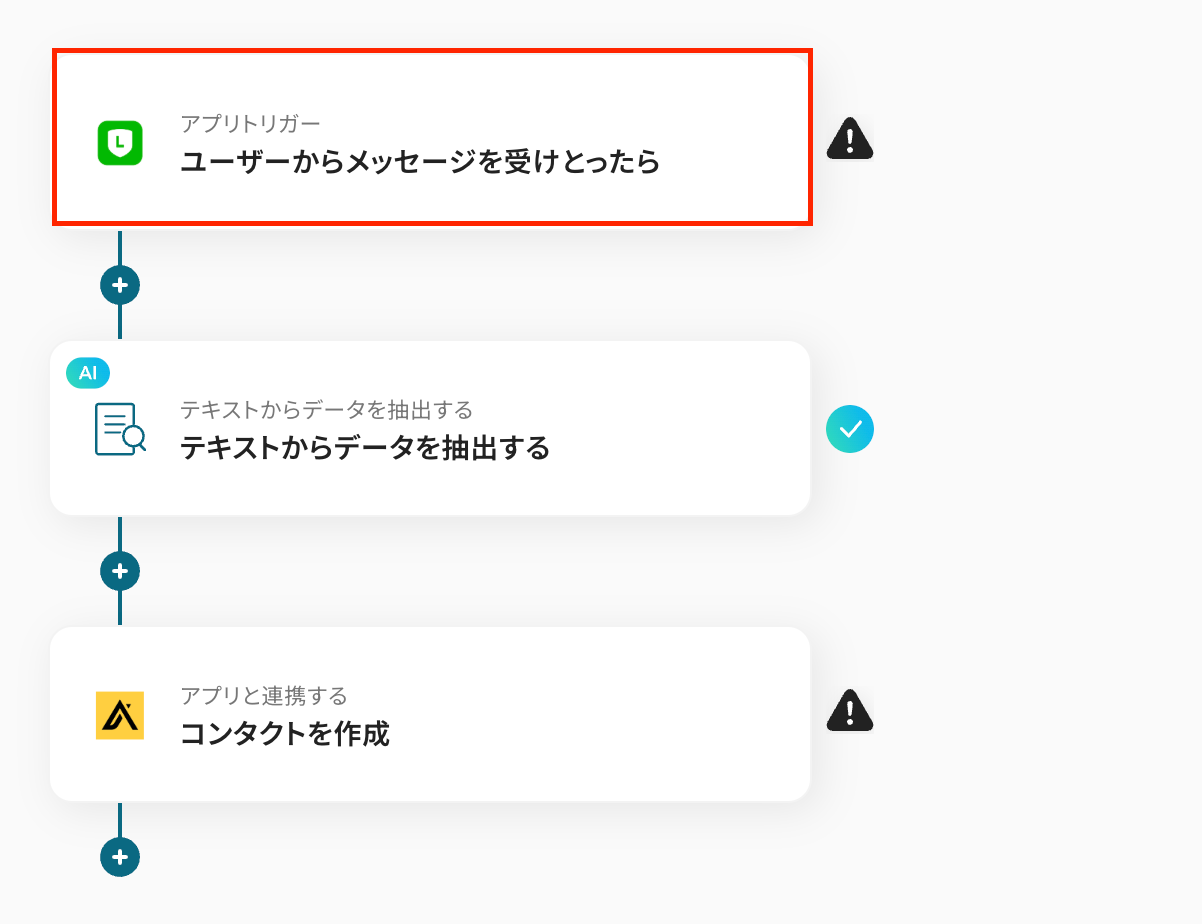
連携アカウントとアクションを選択する画面は以下を確認してください。
- タイトルは変更OKです。
- LINE公式アカウントと連携するアカウント情報を確認しましょう。
- トリガーアクションは「ユーザーからメッセージを受け取ったら」が選択されています。
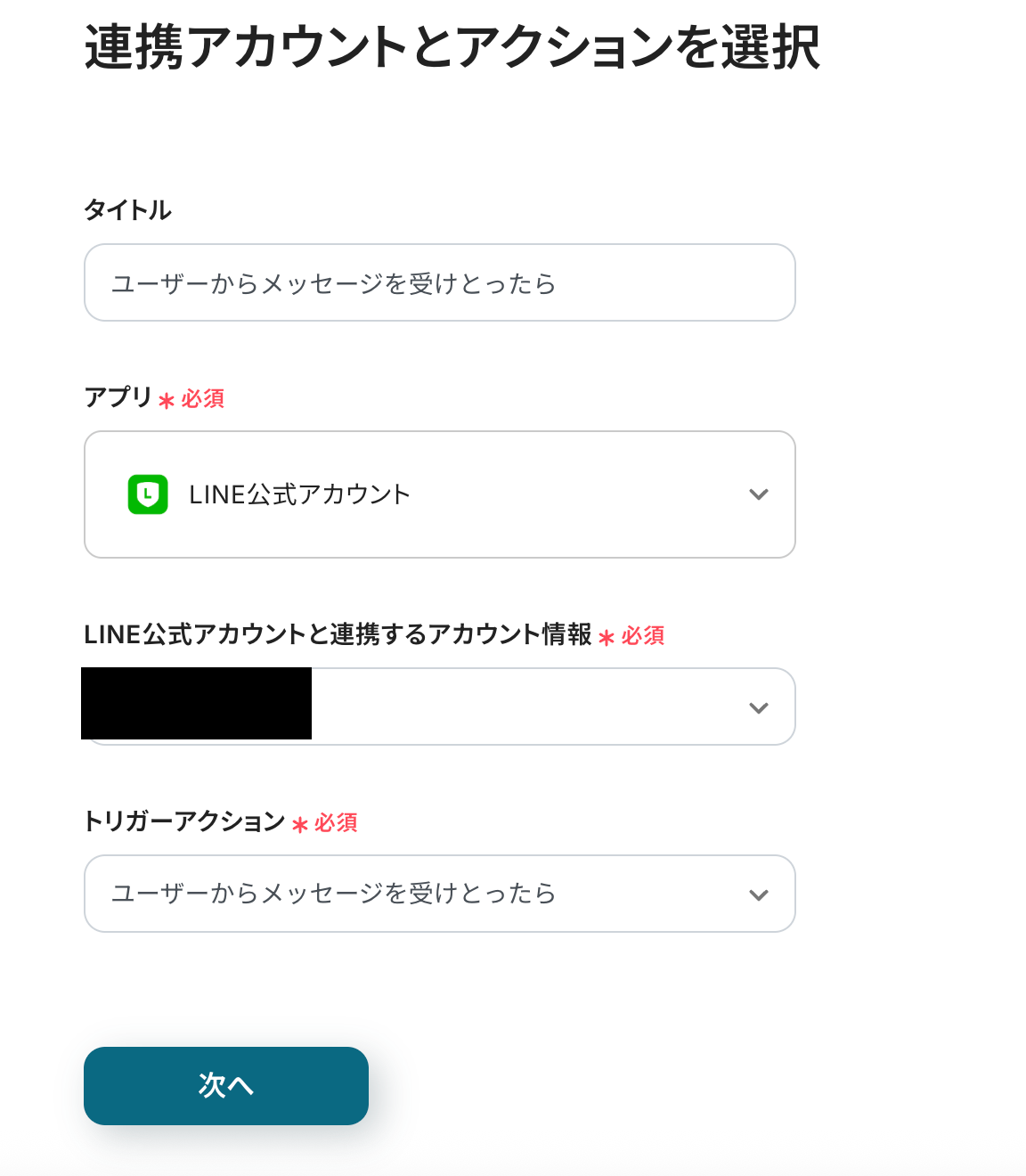
アプリトリガーのWebhookイベント受信設定に進みます。
赤枠で記載されているWebhookURLをコピーして、LINE公式アカウントで設定します。
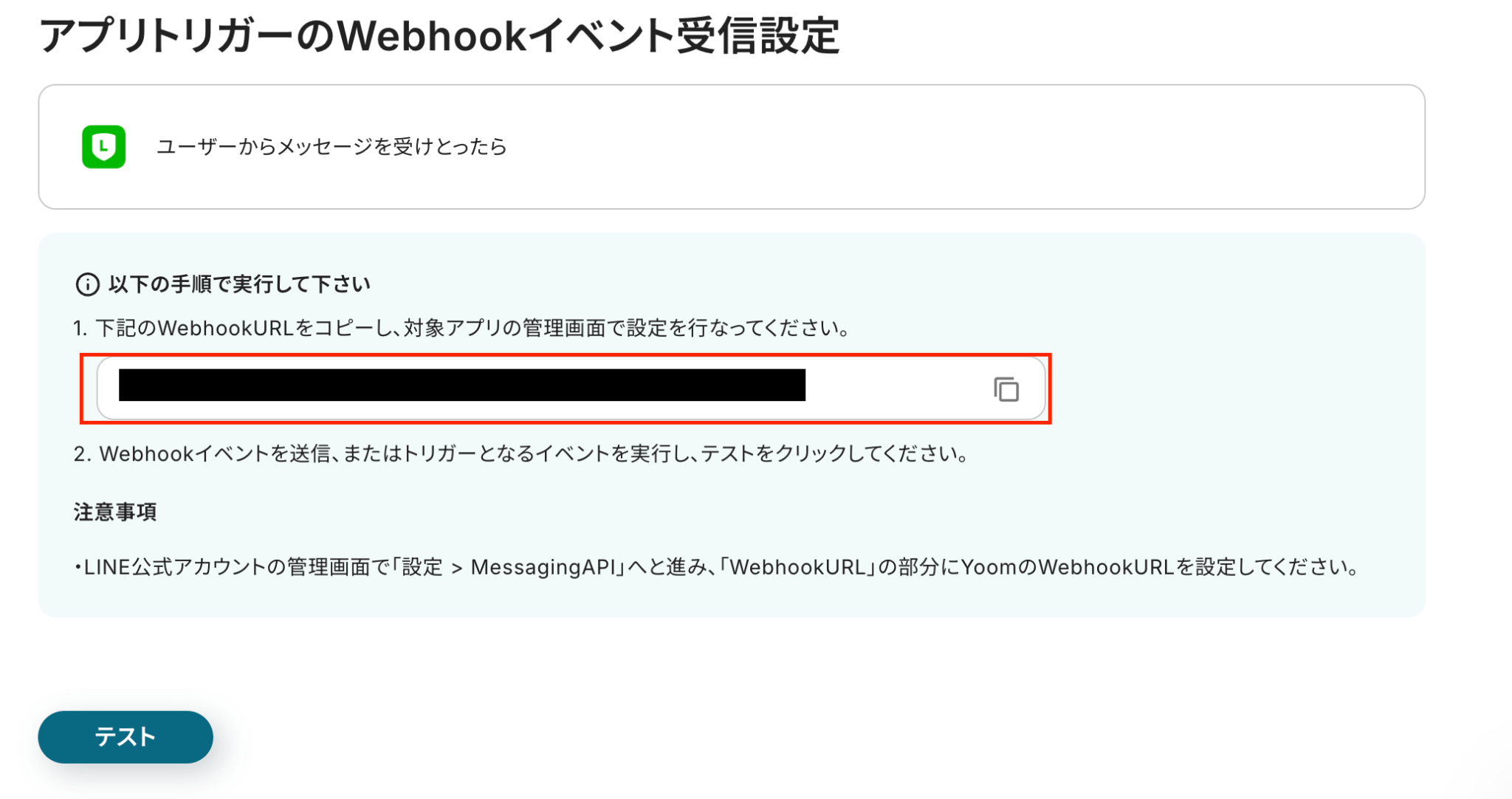
LINE公式アカウントの管理画面右上の「設定」をクリックしましょう。
添付画像の画面に切り替わったら、Massaging APIを選択し、WebhookURLの欄に先ほどコピーしておいたURLを貼り付けましょう!
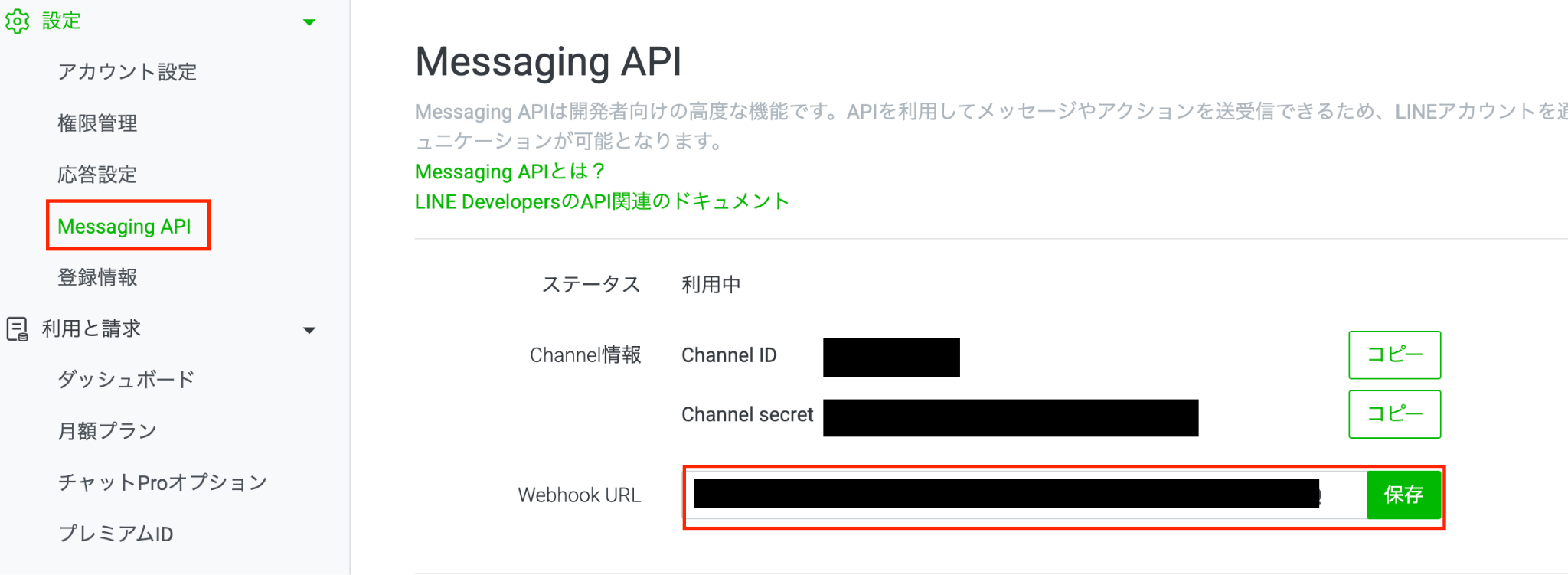
設定後、Webhookイベント(ユーザーからメッセージを受け取ったら)を実行してください。
実行できたら、Yoom画面にもどり「テスト」をクリックします。
テストが成功し、取得した値に情報が追加されたら保存しましょう。
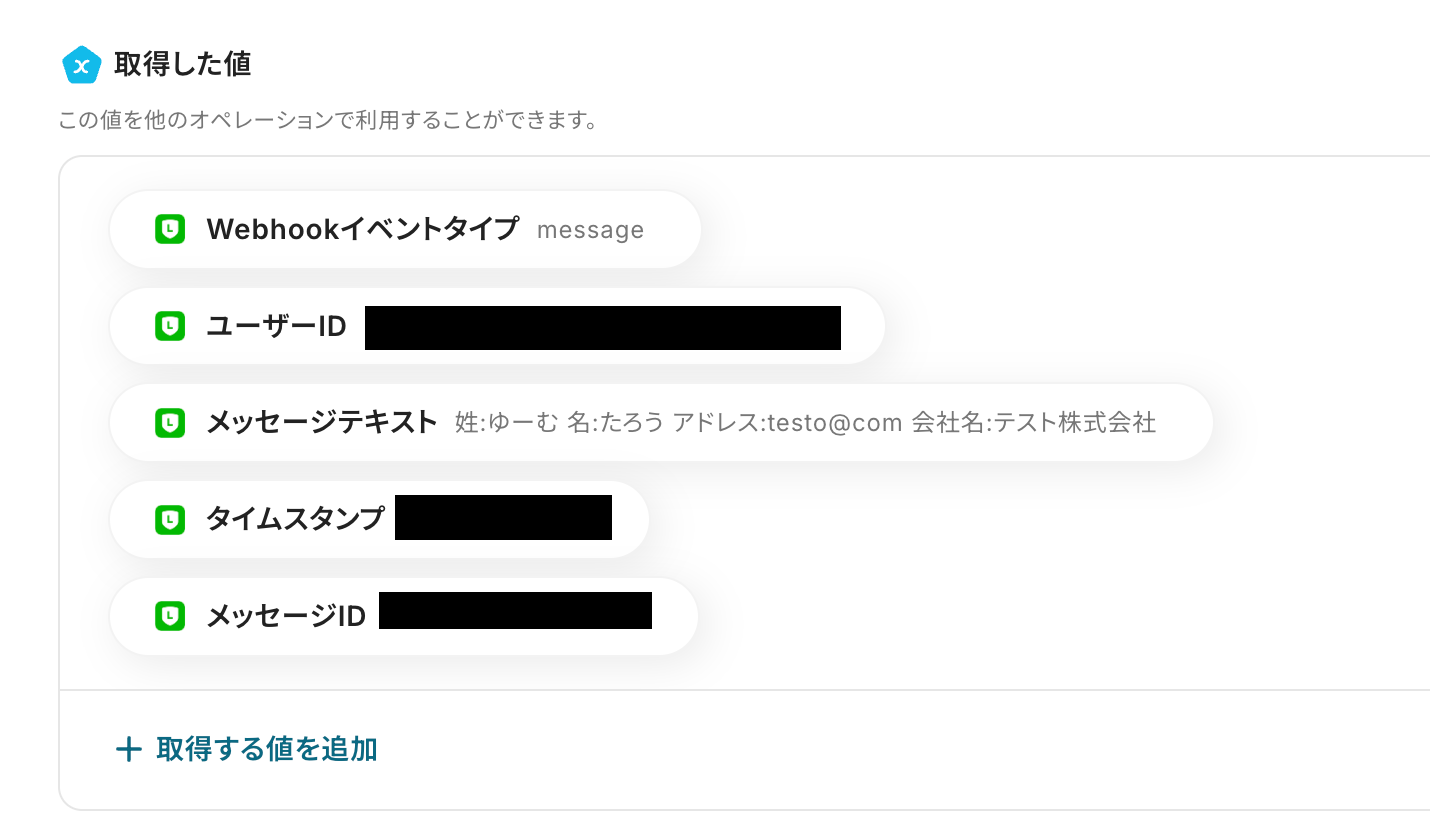
ステップ4:テキストからデータを抽出する設定をしよう
次に「テキストからデータを抽出する」をクリックします。
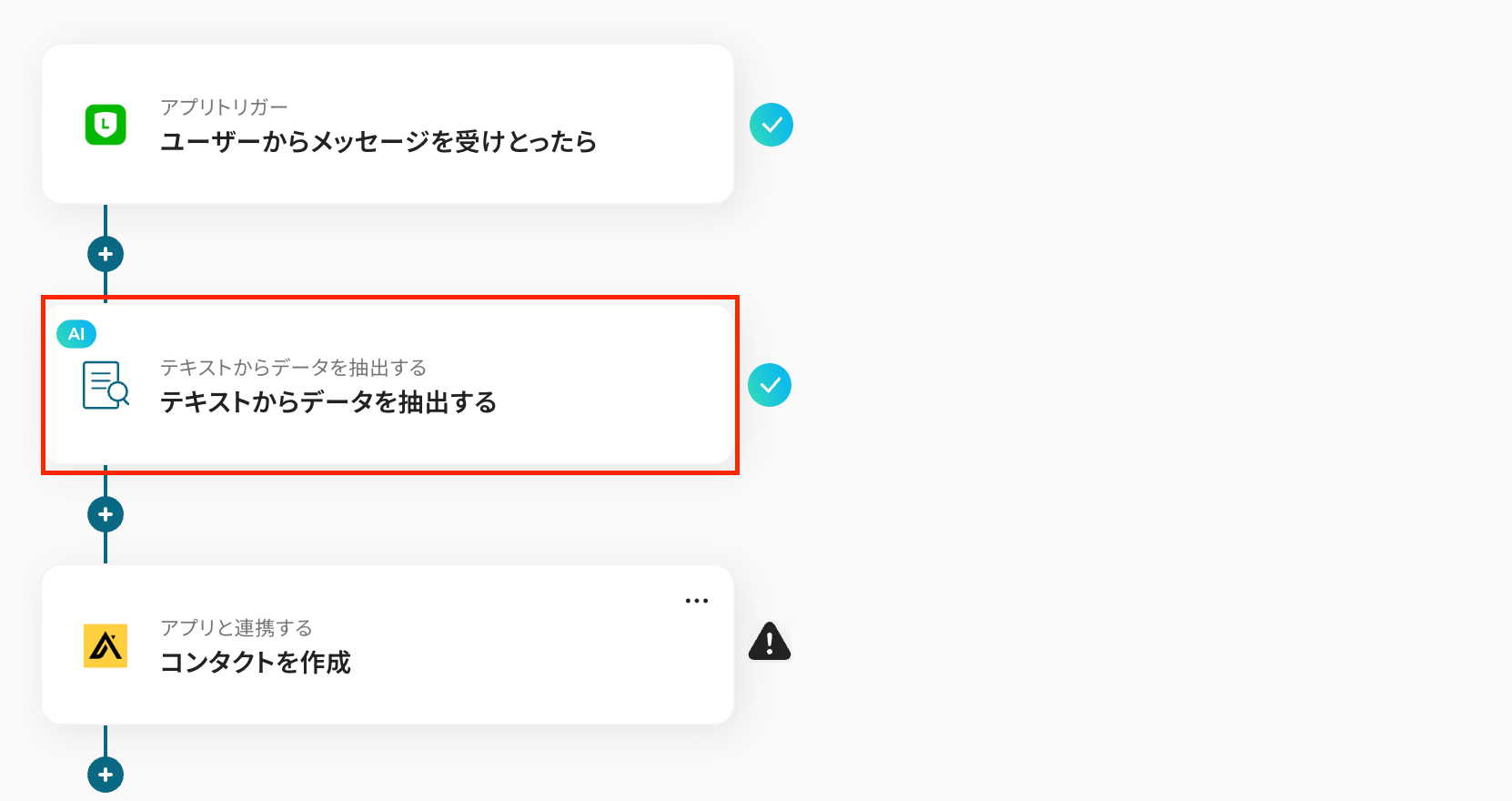
アクションを選択する画面は、以下を確認し次へをクリックします。
- タイトルを変更したい場合は入力してください。
- アクションは「GPT-4o mini|3,500文字以内のデータからテキストを抽出(2タスク)」が選択されています。
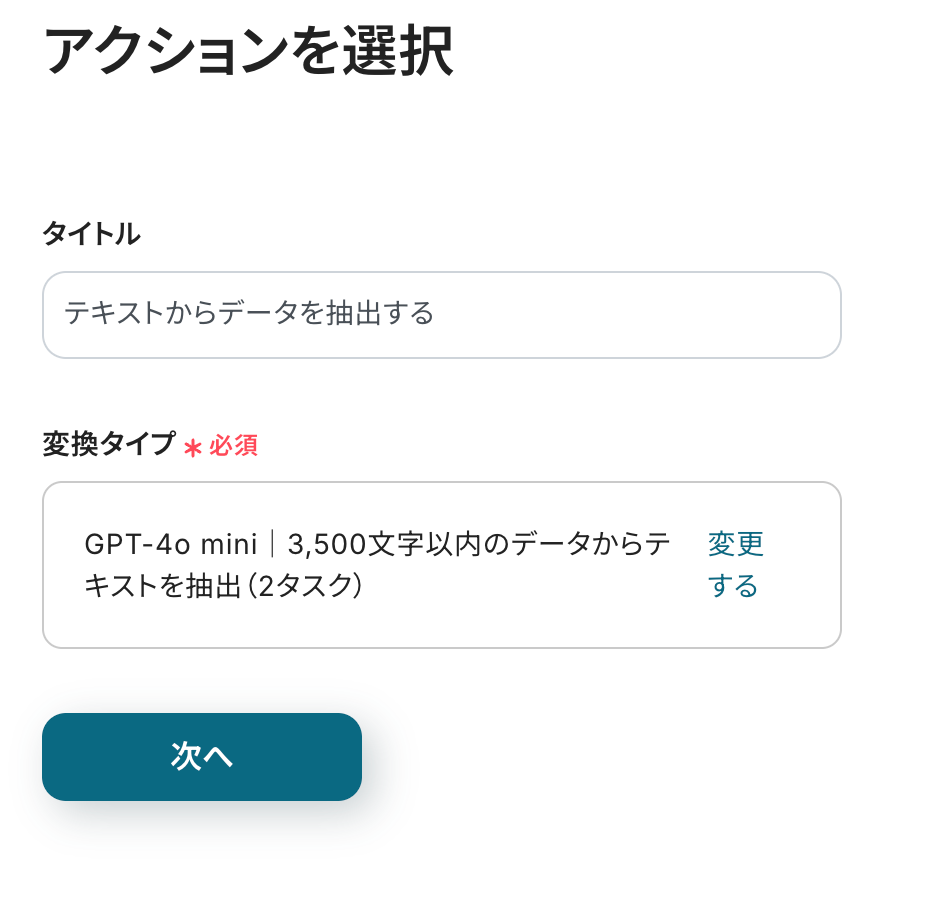
詳細を設定しましょう。
ここでは、正確に抽出できたかどうかに関わらず、2タスクを消費します。
対象のテキストは、LINE公式アカウントで取得した値から「メッセージ内容」を選択してください。
取得した値は、フローボットが起動する毎に新しい値が反映される仕組みです。
情報を手入力すると、同じ内容からデータ抽出し続けてしまうので、必ず取得した値を使用しましょう!
詳細はこちらを確認してください。
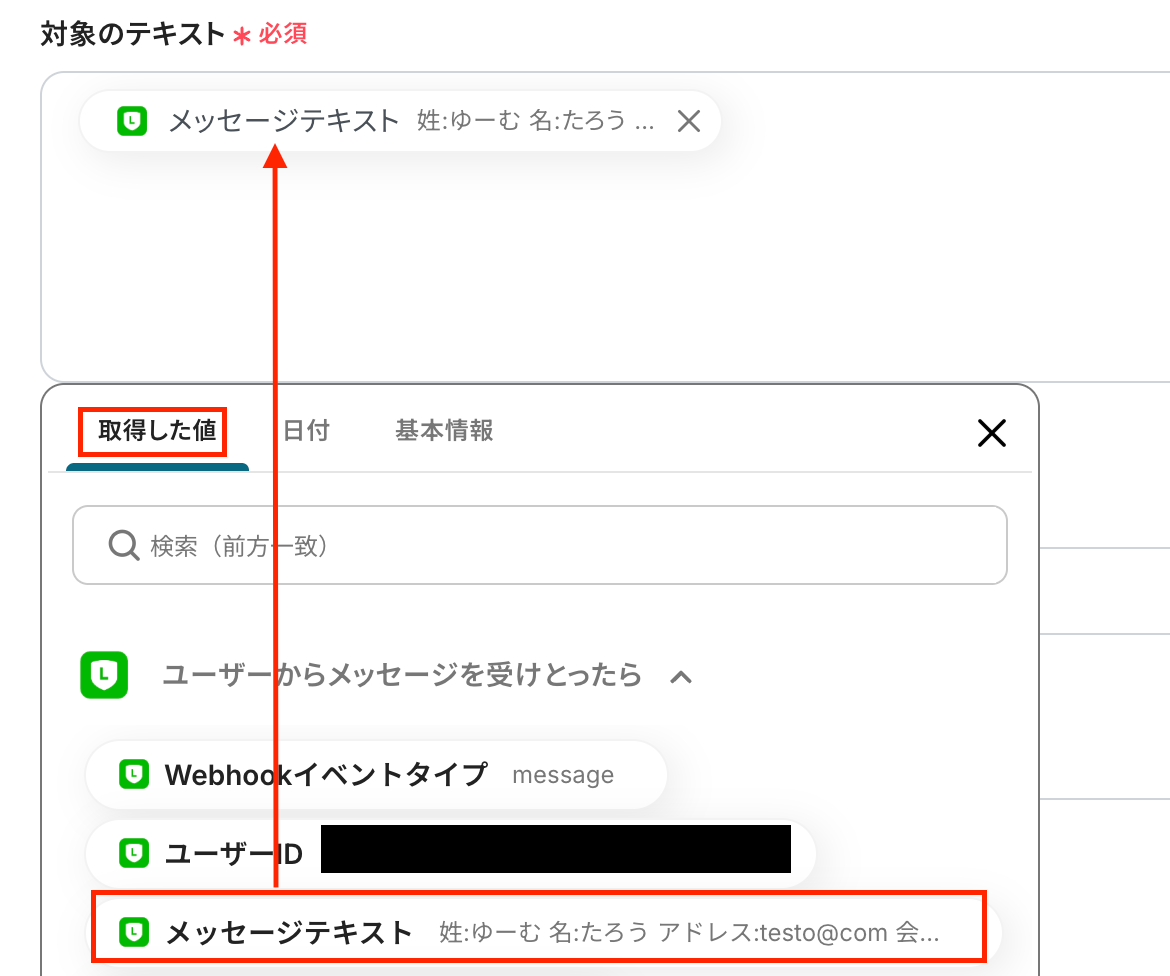
抽出する項目は、半角コンマで区切り、設定してください。
設定後、テストをクリックしましょう。
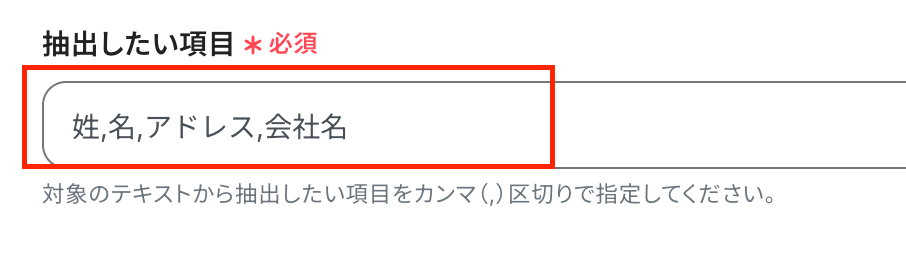
テストが成功し、「取得した値」に指定した通りのテキストが抽出できていたらOKです。
最後に「保存」を押して次へ進みましょう。
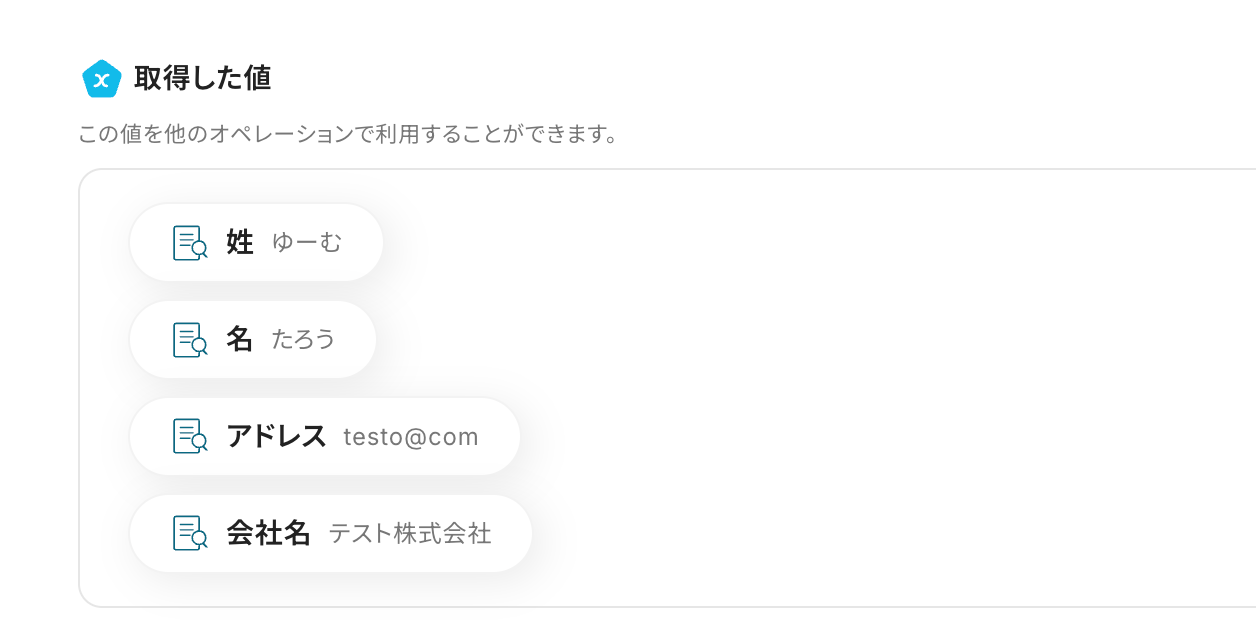
ステップ5:Apolloのアクションを設定しよう
次に「コンタクトを作成」をクリックしてください。
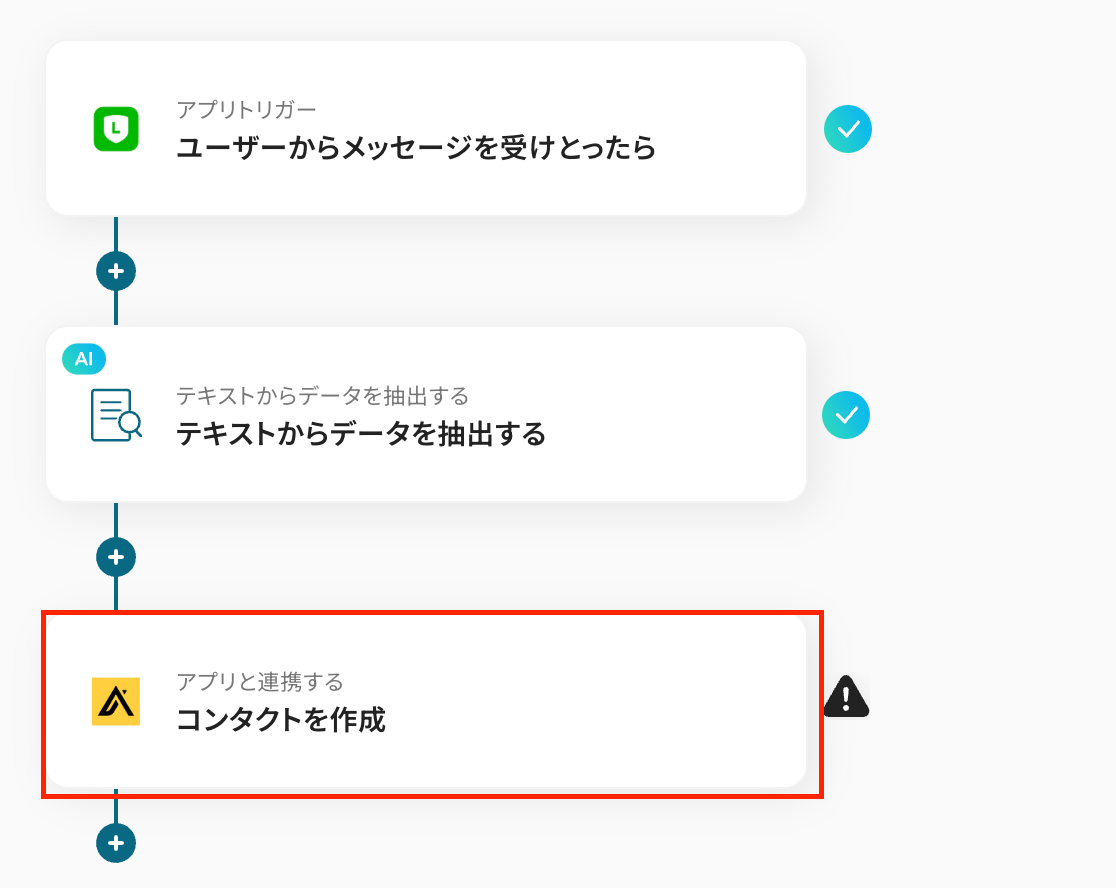
連携アカウントとアクションを選択する画面は、以下を確認し、次へをクリックしてください。
- タイトルは変更できます。
- Apolloと連携したいアカウント情報を確認してください。
- アクションは「コンタクトを作成」が選択されています。
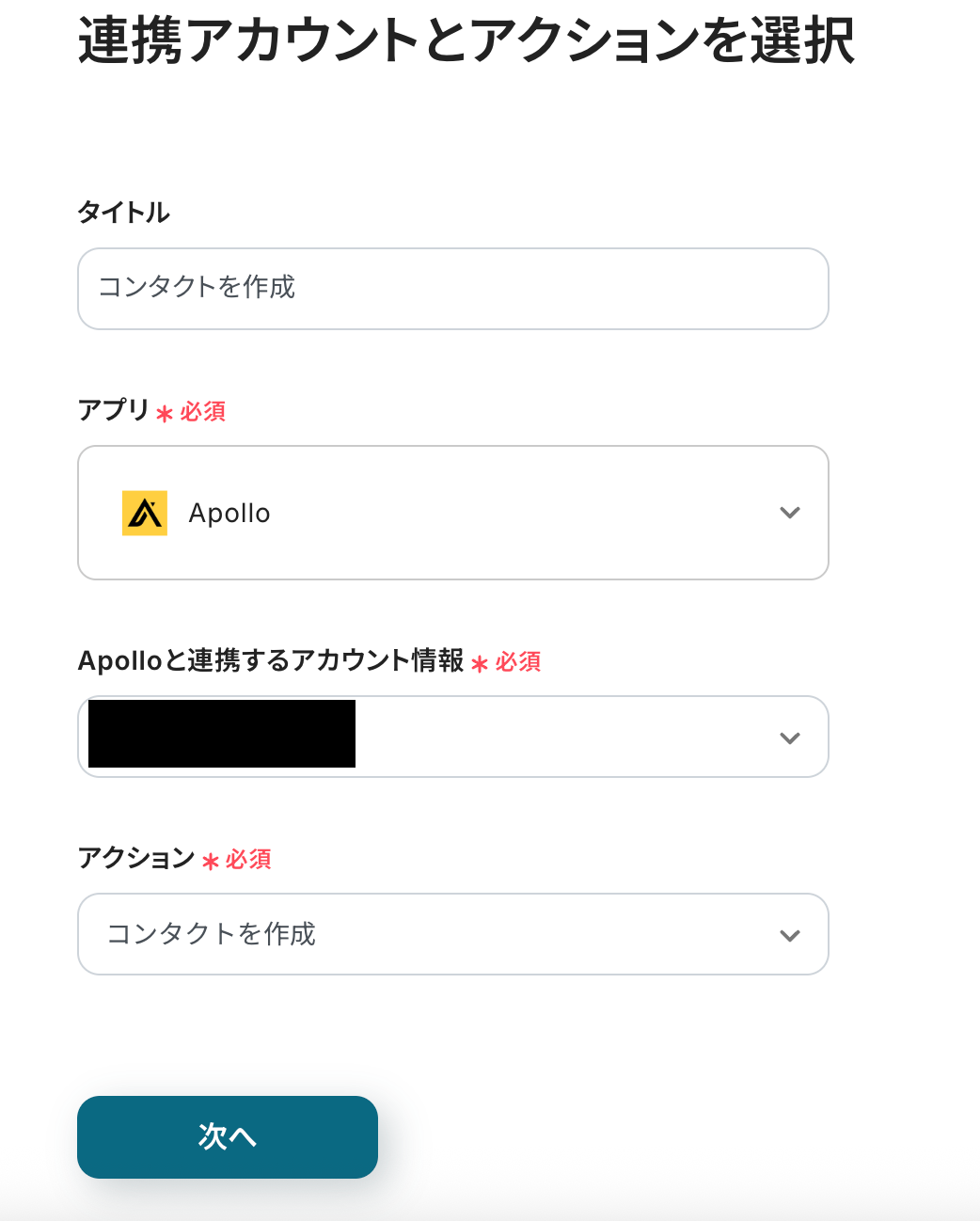
ここではAPI接続設定を行い、自動的にコンタクトを作成する作業をノーコードでできるようにします。
それぞれ姓・名・会社名・メールは、下記のようにテキストを抽出するアクションで取得した値を使用します。
設定後、テストをクリックしましょう。
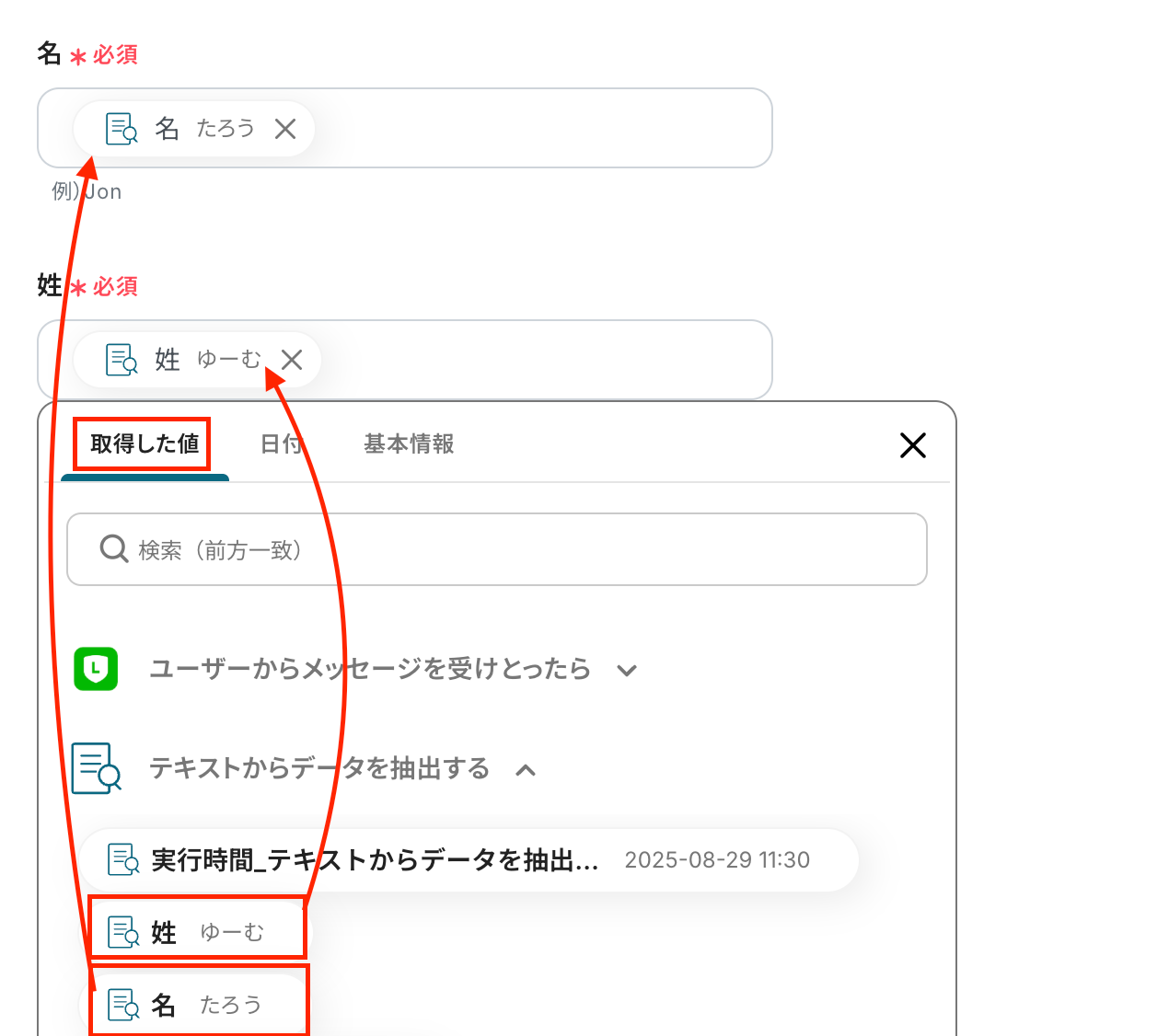
テストが成功し、Apolloにタスクが作成できていることを確認してください。
下記のように確認できたら、Yoom画面にもどり「保存」してください。

ステップ6:動作を確認しよう
最後にトリガーをONにして、作成したフローボットが正常に起動するか確認しましょう。
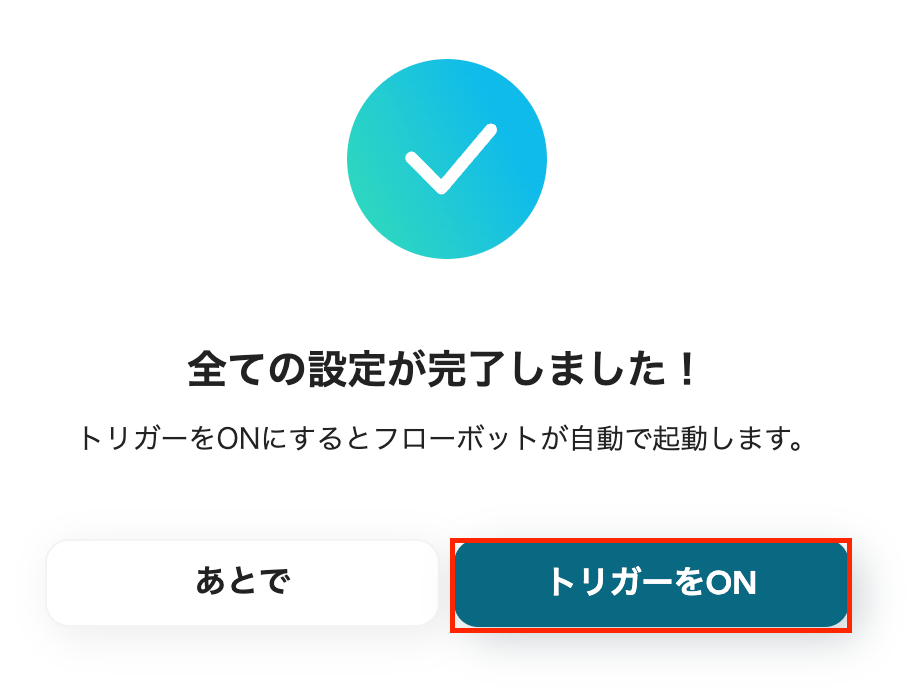
これでフローボットの設定ができました。
ApolloのデータをLINE公式アカウントに連携したい場合
今回はLINE公式アカウントからApolloへデータを連携する方法をご紹介しましたが、逆にApolloからLINE公式アカウントへのデータ連携を実施したい場合は、下記のテンプレートも併せてご利用ください。
これにより、双方向の連携が実現し、さらに幅広い業務の自動化が可能になります。
Apolloにコンタクトが作成されたら、LINE公式アカウントに通知する
Apolloに新しいコンタクトが作成された際に、その情報をLINE公式アカウントに通知する自動化例です。
この連携によって、新規リードの発生をチーム全体ですぐに把握できるため、担当者の割り振りや初回アプローチまでの時間を短縮し、営業機会の損失を防ぎます。
Apolloにコンタクトが作成されたら、LINEに通知する
試してみる
■概要
Apolloで獲得した新しいコンタクト情報、関係者への共有はスムーズに行えていますか?手作業での通知は手間がかかるだけでなく、共有の遅延や漏れといったリスクも伴います。このワークフローは、Apolloにコンタクトが作成されると、その情報を自動でLINE公式アカウントへ通知する仕組みを構築します。ApolloとLINEを連携させることで、リード情報を迅速に共有し、営業活動の初動を円滑にします。
■このテンプレートをおすすめする方
・Apolloで管理するコンタクト情報を、迅速に関係者へ共有したいと考えている方
・ApolloとLINEを連携させ、手動での通知作業を自動化したい営業担当者の方
・コンタクト獲得後のアプローチを迅速化し、機会損失を防ぎたいと考えているチームの方
■注意事項
・ApolloとLINE公式アカウントのそれぞれとYoomを連携してください。
・トリガーは5分、10分、15分、30分、60分の間隔で起動間隔を選択できます。
・プランによって最短の起動間隔が異なりますので、ご注意ください。
Apolloで特定条件に合うコンタクトが作成されたら、LINE公式アカウントに通知する
Apolloに登録されたコンタクトの中から、特定の業界や役職、企業規模など、設定した条件に合致するコンタクトが作成された場合にのみ、LINE公式アカウントに通知を送る連携です。
このフローを活用することで、優先度の高いリード情報だけを関係者に通知できるため、不要な通知に埋もれることなく、重要な営業機会を逃さずリスクを軽減することが可能になります。
Apolloで特定条件に合うコンタクトが作成されたら、LINEに通知する
試してみる
■概要
営業活動でApolloを活用する中で、確度の高いコンタクトが追加された際に気づくのが遅れたり、チームへの共有が漏れてしまうといった課題はありませんか。このワークフローを活用することで、Apolloで特定の条件に合致するコンタクトが作成された際に、自動でLINE公式アカウントへ通知を送ることが可能になります。手動での確認や連絡の手間をなくし、重要なビジネスチャンスを逃さない迅速な体制を構築します。
■このテンプレートをおすすめする方
・Apolloで獲得したリード情報を、LINE公式アカウントを使ってチームに素早く共有したい方
・手作業によるApolloからLINEへの通知作業に非効率を感じ、自動化したいと考えている方
・重要なコンタクトの発生をリアルタイムで把握し、機会損失を防ぎたい営業マネージャーの方
■注意事項
・ApolloとLINE公式アカウントのそれぞれとYoomを連携してください。
・トリガーは5分、10分、15分、30分、60分の間隔で起動間隔を選択できます。
・プランによって最短の起動間隔が異なりますので、ご注意ください。
・分岐はミニプラン以上のプランでご利用いただける機能(オペレーション)となっております。フリープランの場合は設定しているフローボットのオペレーションはエラーとなりますので、ご注意ください。
・ミニプランなどの有料プランは、2週間の無料トライアルを行うことが可能です。無料トライアル中には制限対象のアプリや機能(オペレーション)を使用することができます。
LINE公式アカウントやApolloを使ったその他の自動化例
今回ご紹介した連携以外でも、LINE公式アカウントやApolloのAPIを活用してさまざまな業務を自動化することが可能です。
もし気になるものがあれば、こちらも試してみてください!
LINE公式アカウントを使った便利な自動化例
LINE公式アカウントに届いたメッセージを受けて、営業担当者へスピーディーに通知を行う自動化が可能です。
例えば、SlackやTelegram、Google Chat、Microsoft Teamsなど、異なるチャットツールに通知を送ることで、チーム間の連携を強化できます。
これにより、重要なメッセージに迅速に対応でき、業務の効率が向上します。
LINEでユーザーからメッセージが届いたらMicrosoft Teamsに通知する
試してみる
■概要
LINE公式アカウントからの問い合わせ確認が遅れたり、担当者への共有が漏れたりしていませんか。手動での確認や連絡は手間がかかるだけでなく、対応漏れのリスクにも繋がります。このワークフローを活用すれば、LINE公式アカウントでユーザーからメッセージを受信した際に、Microsoft Teamsの指定チャネルへ自動で通知が可能です。これにより、問い合わせの見逃しを防ぎ、迅速な顧客対応を実現します。
■このテンプレートをおすすめする方
・LINE公式アカウントからの問い合わせ対応を効率化したいと考えている運用担当者の方
・顧客からのメッセージの見逃しや対応漏れを防ぎたいカスタマーサポートチームの方
・Microsoft Teamsを社内の連絡ツールとして活用し、情報集約をしたいと考えている方
■注意事項
・LINE公式アカウント、Microsoft TeamsのそれぞれとYoomを連携してください。
・Microsoft365(旧Office365)には、家庭向けプランと一般法人向けプラン(Microsoft365 Business)があり、一般法人向けプランに加入していない場合には認証に失敗する可能性があります。
LINE公式アカウントでユーザーからメッセージが届いたらGoogle Chatに通知する
試してみる
LINE公式アカウントでユーザーからメッセージが届いたらGoogle Chatに通知するフローです。
LINE公式アカウントでユーザーからメッセージが届いたらSlackに通知する
試してみる
■概要
LINE公式アカウントを通じたユーザーからの問い合わせ対応で、確認漏れやチームへの共有に手間を感じることはありませんか。
手動での確認や転記作業は、対応の遅れやヒューマンエラーの原因にもなり得ます。
このワークフローを活用すれば、LINE公式アカウントにメッセージが届いたタイミングで、Slackの指定チャンネルへ自動で通知できます。
これにより、問い合わせの見逃しを防ぎ、迅速な顧客対応を実現します。
■このテンプレートをおすすめする方
・LINE公式アカウントでの顧客対応をチームで行っている担当者の方
・Slackを活用して、ユーザーからの問い合わせをリアルタイムで共有したい方
・手作業による通知の転記作業をなくし、対応の抜け漏れを防ぎたいと考えている方
■注意事項
・LINE公式アカウント、SlackのそれぞれとYoomを連携してください。
LINE公式アカウントでユーザーからメッセージが届いたらTelegramに通知する
試してみる
LINE公式アカウントでユーザーからメッセージが届いたらTelegramに通知するフローです。
LINE公式アカウントで友だち登録されたら、Google スプレッドシートに追加する
試してみる
LINE公式アカウントで友だち登録されたら、Google スプレッドシートに追加するフローです。
Apolloを使った便利な自動化例
Apolloで登録されたコンタクト情報をさまざまなツールに自動で追加する仕組みを導入することで、データ入力の手間を削減できます。
例えば、NotionやSalesforce、Microsoft Excelなど、複数のプラットフォームに素早く更新された情報を反映させ、チーム全体で効率よく共有することが可能です。
特に顧客管理を強化したい企業やチームにおすすめです。
Apolloでコンタクトが作成されたらDiscordに通知する
試してみる
■概要
Yoomを活用してApolloで新しいコンタクトが作成された際に、Discordに自動的に通知を送るワークフローです。
営業やマーケティングチームにとって、新しいコンタクトの情報を迅速に共有することは重要です。特に複数のツールを使用している場合、手動での通知は手間がかかります。
このワークフローを利用すれば、Apolloでコンタクトが作成されると同時にDiscordへ書き込みが行われ、チーム全体での情報共有がスムーズになります。
■このテンプレートをおすすめする方
・Apolloを使用して営業活動を行っているチームリーダーの方
・ApolloとDiscordを連携させて迅速に情報共有したいマーケティング担当者の方
・新規コンタクトの管理を効率化し、チーム全体での認識を高めたい営業担当者の方
・複数のツール間でのデータ連携を自動化したい業務プロセス担当者の方
■注意事項
・Apollo、DiscordのそれぞれとYoomを連携してください。
・トリガーは5分、10分、15分、30分、60分の間隔で起動間隔を選択できます。
・プランによって最短の起動間隔が異なりますので、ご注意ください。
Apolloで登録されたコンタクト情報をMicrosoft Excelに追加する
試してみる
■概要
Apolloで登録されたコンタクト情報をMicrosoft Excelに追加するフローです。
Yoomを利用すると、プログラミング不要で簡単にアプリ同士を連携することが可能です。
■このテンプレートをおすすめする方
1. 顧客管理ツールとしてApolloを利用している企業
・Apolloを使用してコンタクト情報を管理しているマーケティングや営業担当者
2. Microsoft Excelでデータ管理をしているデータ管理者
・毎回手動でデータを追加していて手間に感じている方
■注意事項
・ApolloとMicrosoft ExcelのそれぞれとYoomを連携してください。
・トリガーは5分、10分、15分、30分、60分の間隔で起動間隔を選択できます。
・プランによって最短の起動間隔が異なりますので、ご注意ください。
・Microsoft365(旧Office365)には、家庭向けプランと一般法人向けプラン(Microsoft365 Business)があり、一般法人向けプランに加入していない場合には認証に失敗する可能性があります。
Apolloで登録されたコンタクト情報をNotionに追加する
試してみる
■概要
「Apolloで登録されたコンタクト情報をNotionに追加する」フローは、営業活動における顧客情報管理を効率化する業務ワークフローです。Apolloで新しいコンタクトが追加されると、その情報が自動的にNotionのデータベースに反映されます。これにより、手動でのデータ入力や情報の二重管理を省き、最新の顧客情報を一元管理することが可能になります。YoomのAPI連携機能を活用し、スムーズなデータ連携を実現します。
■このテンプレートをおすすめする方
・Apolloを活用して営業活動を行っており、顧客情報の管理に手間を感じている営業担当者の方
・複数のSaaSアプリを使用しているが、データの一元管理が難しく課題を感じているチームリーダーの方
・Notionを利用してプロジェクト管理やデータベース管理を行っており、Apolloとの連携を検討している方
・業務の自動化を推進し、手作業によるデータ入力を減らしたいと考えているIT担当者の方
・顧客情報の最新性を保ちつつ、効率的なデータ管理を実現したい経営者の方
■注意事項
・Apollo、NotionのそれぞれとYoomを連携してください。
・トリガーは5分、10分、15分、30分、60分の間隔で起動間隔を選択できます。
・プランによって最短の起動間隔が異なりますので、ご注意ください。
Apolloで登録されたコンタクト情報をSalesforceに追加する
試してみる
Apolloで登録されたコンタクト情報をSalesforceに追加するフローです。
Googleフォームで回答が送信されたらApolloにコンタクトを作成する
試してみる
■概要
「Googleフォームで回答が送信されたらApolloにコンタクトを作成する」ワークフローは、データ入力業務の負担を軽減します。
フォームの情報がApolloに自動反映されるため、作業効率が向上するでしょう。
■このテンプレートをおすすめする方
・Googleフォームを活用して顧客情報を収集している方
・Googleフォームから取得したデータを手動でApolloに入力しているが、時間や手間がかかっていると感じている方
・お問い合わせや資料請求のフォームに対して、スピーディにフォローアップを行いたいと考えている方
・Apolloを利用して営業活動を行っている企業のマーケティング担当者
・手動でのデータ入力にミスが生じやすいため、正確なデータ管理を行いたい方
■注意事項
・GoogleフォームとApolloのそれぞれとYoomを連携してください。
・トリガーは5分、10分、15分、30分、60分の間隔で起動間隔を選択できます。
・プランによって最短の起動間隔が異なりますので、ご注意ください。
・Googleフォームをトリガーとして使用した際の回答内容を取得する方法は下記を参照ください。
https://intercom.help/yoom/ja/articles/6807133
まとめ
LINE公式アカウントとApolloの連携を自動化することで、これまで手作業で行っていたLINE公式アカウントのメッセージ内容をApolloへ転記する作業の手間を減らし、ヒューマンエラーを防ぐことができます。
これにより、担当者はリード情報を管理しやすくなるため、本来注力すべき顧客フォローや営業戦略の立案といった業務に集中できる環境が整います!
今回ご紹介したような業務自動化を実現できるノーコードツール「Yoom」を使えば、プログラミングの知識がない方でも、直感的な操作で簡単に業務フローを構築できます。
もし自動化に少しでも興味を持っていただけたなら、ぜひこちらから無料登録して、Yoomによる業務効率化を体験してみてください!
よくあるご質問
Q:既存コンタクトとの重複は防げますか?
A:分岐するオペレーションを活用すれば可能です。
「分岐する」オペレーションは、ミニプラン以上でご利用いただけます。フリープランで利用するとエラーになってしまうのでご注意ください。
ミニプランなどの有料プランは2週間の無料トライアルが可能です。
無料トライアル中なら、普段制限されているアプリや機能も自由にお試しいただけますので、ぜひ活用してみてください。
「分岐」の設定方法
分岐オペレーションを追加した時のテンプレート例は以下の通りです。
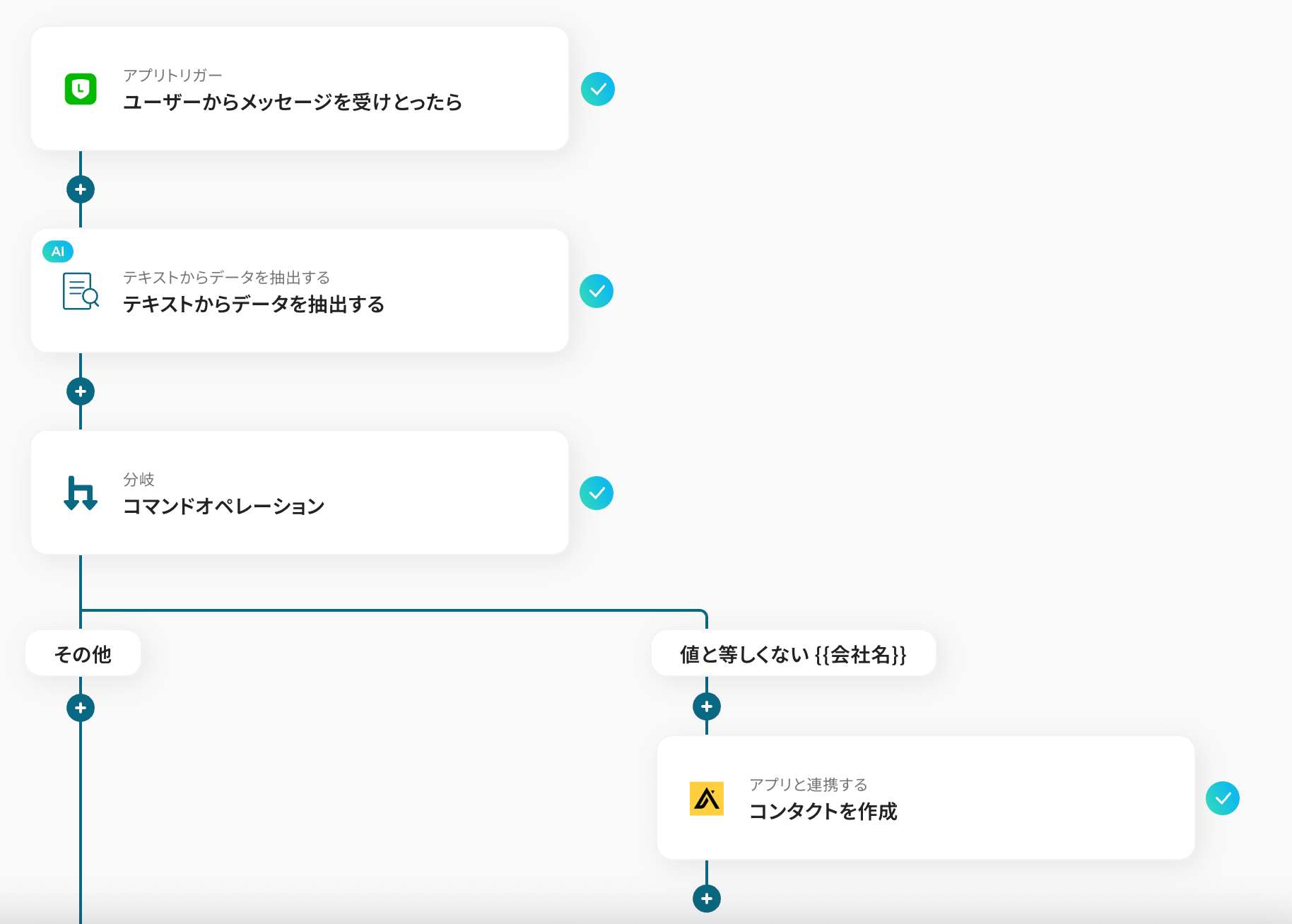
Q:この自動化で消費するYoomのタスク数は?
A:タスク数は、トリガーを含まないアクション数で決まります。
ここではトリガーを除くアクションは2つですが、テキストを抽出するアクションは2タスク消費するため、ここで使用するタスク数は3となります。
つまりこの連携の場合、無料プランだと最大で33回までコンタクトを作成できます!
それ以上の更新を希望される場合は、有料プランのご利用を検討いただくのがおすすめです。
タスク数のカウント方法はこちらを確認しましょう。
Q:SlackやGoogle スプレッドシートも連携に追加できますか?
A:Yoomでマイアプリ登録を行えば、他のアプリと連携することも可能です。
Yoomで連携できるアプリ一覧はこちら。
- ここで紹介したテンプレートにSlack通知を追加したテンプレート例
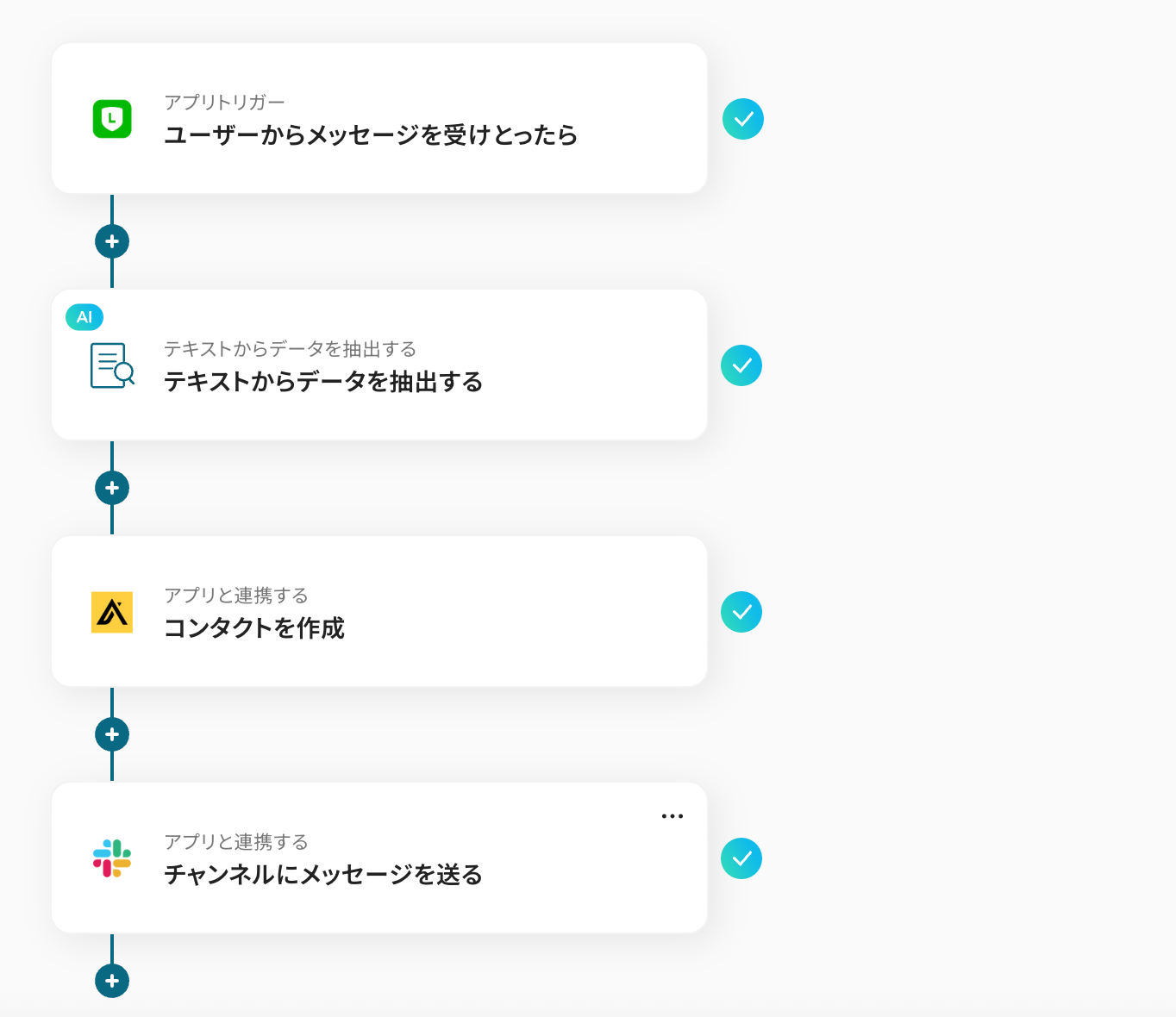
- ここで紹介したテンプレートにGoogle スプレッドシートを追加したテンプレート例